Android не видит карту памяти Micro SD — как исправить
Реклама
  для начинающих | мобильные устройства
Одна из возможных проблем, с которой можно столкнуться, вставив карту памяти Micro SD в телефон или планшет — Android просто не видит карту памяти или отображает сообщение о том, что SD-карта не работает (устройство SD-карта повреждено), не поддерживается, повреждена или возникла проблема с накопителем.
В этой инструкции подробно о возможных причинах проблемы и о том, как исправить ситуацию, если карта памяти не работает с вашим Android устройством. Примечание: пути в настройках приведены для чистого Android, в некоторых фирменных оболочках, например, на Samsung, Xiaomi и других, они могут немного отличаться, но находятся примерно там же.
SD карта не работает или Устройство «SD карта» повреждено
Самый частый вариант рассматриваемой ситуации, при которой ваше устройство не совсем «не видит» карту памяти: при подключении карты памяти к Android отображается сообщение о том, что SD карта не работает и устройство повреждено или не поддерживается, причем в зависимости от марки и модели телефона, а также конкретной ситуации с картой памяти уведомления могут отличаться:
- SD-карта не поддерживается или Проблема с накопителем (SD-карта) на последних версиях чистого Android
- Проблема с накопителем (Карта памяти) или Неподдерживаемая карта памяти на телефонах Samsung Galaxy
- SD-карта не работает, устройство SD-карта повреждено на чистом Android предыдущих версий
- Возможны и другие варианты сообщения и сценария: например, одна карта памяти Micro SD может отображаться как две поврежденных карты памяти.

По нажатии на сообщение предлагается отформатировать карту памяти (или настроить её как портативный носитель или внутреннюю память на Android 6, 7, 8 и 9 Pie подробнее на эту тему – Как использовать карту памяти как внутреннюю память Android).
Это далеко не всегда говорит о том, что карта памяти действительно повреждена, особенно если она работает и использовалась на компьютере или ноутбуке. В данном случае частая причина такого сообщения — неподдерживаемая Android файловая система (например, NTFS) или просто отсутствие какой-либо файловой системы, что может получиться при некоторых манипуляциях с картой памяти на компьютере.
Как поступить в этой ситуации? Есть следующие варианты действий.
- Если на карте памяти присутствуют важные данные, перенесите их на компьютер (используя кард-ридер, кстати, встроенный кард-ридер есть почти во всех 3G/LTE модемах), а затем отформатируйте карту памяти в FAT32 или ExFAT на компьютере или просто вставьте в ваше Android устройство и отформатируйте как портативный накопитель или внутреннюю память (разница описывается в инструкции, ссылку на которую я давал выше), нажав по уведомлению о неподдерживаемой или поврежденной SD-карте.

- Если на карте памяти отсутствуют важные данные, используйте средства Android для форматирования: либо нажмите по уведомлению о том, что SD карта не работает, либо зайдите в Настройки — Хранилище и USB накопители, в разделе «Съемный накопитель» нажмите по «SD-карта» с пометкой «Повреждено», нажмите «Настроить» и выберите вариант форматирования карты памяти (пункт «Портативный накопитель» позволяет использовать её не только на текущем устройстве, но и на компьютере). Путь для смартфонов Samsung был указан в предыдущем пункте.
Однако, если Android телефон или планшет не может отформатировать карту памяти и всё также не видит её, то проблема может быть не просто в файловой системе, о чем далее.
Примечание: то же сообщение о повреждении SD карты памяти или о том, что она не поддерживается без возможности прочесть её и на компьютере вы можете получить в случае, если она использовалась как внутренняя память на другом устройстве или же на текущем, но устройство было сброшено на заводские настройки. В этом случае вариант один — форматирование. Подробнее на тему: Можно ли восстановить данные с SD карты памяти, отформатированной как внутренняя память Android.
В этом случае вариант один — форматирование. Подробнее на тему: Можно ли восстановить данные с SD карты памяти, отформатированной как внутренняя память Android.
Неподдерживаемая карта памяти
Не все Android устройства поддерживают любые объемы карт памяти, к примеру, не самые новые, но топовые смартфоны Samsung Galaxy поддерживали Micro SD до 64 Гб памяти, «не топовые» и китайские — часто и того меньше (32 Гб, иногда — 16). Соответственно, если вставить в такой телефон карту памяти на 128 или 256 Гб, он её не увидит или сообщит о том, что она не поддерживается. Среди современных телефонов почти все могут работать с картами памяти 128 и 256 Гб, за исключением самых дешевых моделей (на которых всё еще можно встретить ограничение в 32 Гб даже сегодня).
Если вы столкнулись с тем, что телефон или планшет не определяет карту памяти, проверьте его спецификации: попробуйте найти в Интернете, поддерживается ли тот объем и тип карты (Micro SD, SDHC, SDXC) памяти, который вы хотите подключить. Информация по поддерживаемому объему для многих устройств есть на официальных сайтах и Яндекс Маркете, но иногда приходится поискать характеристики и в англоязычных источниках.
Информация по поддерживаемому объему для многих устройств есть на официальных сайтах и Яндекс Маркете, но иногда приходится поискать характеристики и в англоязычных источниках.
Загрязненные контакты карты памяти или слота для неё
В случае если в разъеме для карты памяти на телефоне или планшете скопилась пыль, а также в случае окисления и загрязнения контактов самой карты памяти, она может быть не видна Android устройству. В этом случае можно попробовать почистить контакты на самой карте (например, ластиком, аккуратно, положив ее на плоскую твердую поверхность) и, при возможности в телефоне (если к контактам есть доступ или вы знаете как его получить).
Реже бывают возможны и более серьезные повреждения контактов внутри телефона или, иногда — самой карты памяти. В первом случае телефон не будет видеть никакие карты памяти, а не только одну, во втором — карта памяти не будет читаться ни на одном устройстве.
Телефон не видит карту памяти — видео
youtube.com/embed/b8OD-ft7eJo» loading=»lazy» frameborder=»0″ allowfullscreen=»allowfullscreen»/>Дополнительная информация
Если ни один из описанных выше вариантов не подошел и Android всё также не реагирует на подключение карты памяти и не видит её, попробуйте следующие варианты:
- Если карта памяти при подключении через кард-ридер к компьютеру видна на нем, попробуйте просто отформатировать её в FAT32 или ExFAT в Windows и снова подключить к телефону или планшету.
- Если при подключении к компьютеру карта памяти не видна в проводнике, но отображается в «Управление дисками» (нажать клавиши Win+R, ввести diskmgmt.msc и нажать Enter), попробуйте выполнить с ней действия из этой статьи: Как удалить разделы на флешке, после чего подключить к Android устройству.
- Если форматирование средствами телефона или на компьютере не удается, попробуйте использовать специальную утилиту SD Card Formatter (на компьютере) — потенциально она может увидеть и выполнить форматирование карты памяти даже в том случае, когда в проводнике она не видна.
 Программа доступна на официальном сайте https://www.sdcard.org/downloads/formatter/index.html
Программа доступна на официальном сайте https://www.sdcard.org/downloads/formatter/index.html - В ситуации, когда карта Micro SD не отображается ни на Android ни на компьютере (в том числе в утилите «Управление дисками»), а проблем с контактами, вы уверены, нет, с большой вероятностью, она была повреждена и её не получится заставить работать.
- Существуют «поддельные» карты памяти, часто приобретаемые в китайских Интернет-магазинах, на которых заявлен один объем памяти и на компьютере он и отображается, но фактический объем меньше (реализуется это с помощью прошивки), такие карты памяти могут не работать на Android.
Надеюсь, один из способов помог решить проблему. Если же нет, опишите в комментариях подробно ситуацию и что уже делалось для исправления, возможно, мне удастся дать полезный совет.
А вдруг и это будет интересно:
SD карта как внутренняя память Android
Реклама
  мобильные устройства
Если ваш телефон или планшет на Android 6.
В этой инструкции — о настройке SD карты как внутренней памяти Android и о том, какие ограничения и особенности при этом имеются. Сначала показан процесс для 7.0, затем — для последней версии Android 9. Учитывайте, что некоторые устройства не поддерживают данной функции, несмотря на нужную версию андроид (Samsung Galaxy, LG, хотя и для них есть возможное решение, которое будет приведено в материале). См. также: Как очистить внутреннюю память на Android телефоне или планшете.
Примечание: при использовании карты памяти таким образом, она не может быть использована в других устройствах — т.е. вынуть и подключить ее через кард-ридер к компьютеру получится (точнее, прочесть данные) только после полного форматирования.
Использование карты памяти SD в качестве внутренней памяти
Прежде чем приступать к настройке, перенесите все важные данные с вашей карты памяти куда-либо: в процессе она будет полностью отформатирована.
Дальнейшие действия будут выглядеть следующим образом (вместо первых двух пунктов можно нажать по «Настроить» в уведомлении о том, что обнаружена новая SD-карта, если вы ее только что установили и такое уведомление отображается):
- Зайдите в Настройки — Хранилище и USB-накопители и нажмите по пункту «SD-карта» (На некоторых устройствах пункт настроек накопителей может находится в разделе «Дополнительно», например, на ZTE).
- В меню (кнопка справа вверху) выберите «Настроить». Если в меню присутствует пункт «Внутренняя память», сразу нажмите по нему и пропустите пункт 3.
- Нажмите «Внутренняя память».
- Прочтите предупреждение о том, что все данные с карты будут удалены, прежде чем ее можно будет использовать в качестве внутренней памяти, нажмите «Очистить и отформатировать».
- Дождитесь окончания процесса форматирования.
- Если по завершении процесса вы увидите сообщение «SD-карта работает медленно», это говорит о том, что вы используете карту памяти Class 4, 6 и подобную — т.
 е. действительно медленную. Ее можно будет использовать в качестве внутренней памяти, но это отразится на скорости работы вашего Android телефона или планшета (такие карты памяти могут работать до 10 раз медленнее чем обычная внутренняя память). Рекомендуется использовать карты памяти UHS Class 3 (U3) или хотя бы U1, об обычных Class 10 ваш телефон может сообщить, что они недостаточно быстрые.
е. действительно медленную. Ее можно будет использовать в качестве внутренней памяти, но это отразится на скорости работы вашего Android телефона или планшета (такие карты памяти могут работать до 10 раз медленнее чем обычная внутренняя память). Рекомендуется использовать карты памяти UHS Class 3 (U3) или хотя бы U1, об обычных Class 10 ваш телефон может сообщить, что они недостаточно быстрые. - После форматирования вам будет предложено перенести данные на новое устройство, выберите «Перенести сейчас» (до переноса процесс не считается завершенным).
- Нажмите «Готово».
- Рекомендуется сразу после окончания форматирования карты как внутренней памяти перезагрузить ваш телефон или планшет — нажмите и удерживайте кнопку питания, затем выберите пункт «Перезагрузить», а если такой отсутствует — «Отключить питание» или «Выключить», а после выключения — снова включите устройство.
На этом процесс завершен: если зайти в параметры «Хранилище и USB накопители», то вы увидите, что место, занятое во внутренней памяти уменьшилось, на карте памяти — увеличилось, а общий объем памяти также увеличился.
Однако, в работе функции использования SD-карты как внутренней памяти в Android 6 и 7 есть некоторые особенности, которые могут сделать использование такой возможности нецелесообразным — об этом соответствующий раздел руководства.
Как форматировать SD карту памяти как внутреннюю память (пример для Android 9.0)
На последней версии Android все действия по превращению карты памяти MicroSD во внутреннюю практически те же самые, но на всякий случай отдельно опишу шаги и приведу снимки экрана (не забудьте, что все данные с карты памяти в процессе будут удалены, позаботьтесь о сохранении важных файлов):
- На вашем смартфоне зайдите в Настройки — Хранилище. А затем нажмите по пункту «SD-карта».
- Нажмите по кнопке меню справа вверху, выберите пункт «Настройки хранилища», а на следующем экране — «Внутренняя память».
- Внимательно прочитайте, что именно произойдет и, если согласны, подтвердите форматирование карты памяти как внутренней памяти. Дождитесь завершения процесса.

- Для переноса данных (тех, которые можно перенести) из внутренней памяти на SD карту памяти, откройте меню в параметрах хранилища и выберите пункт «Перенести данные».
На этом процедура будет завершена. Все особенности работы и способ возврата карты памяти в режим работы в качестве портативного накопителя остаются теми же самыми, что и для предыдущих версий Android.
Видео инструкция
Далее — простое видео, где весь процесс форматирования MicroSD в качестве внутреннего хранилища, а также перенос данных на карту памяти показаны наглядно.
Особенности работы карты памяти в качестве внутренней памяти Android
Можно предположить, что когда к внутренней памяти Android объемом N присоединяется объем карты памяти M, общий доступный объем внутренней памяти должен стать равным N+M. Более того, примерно это отображается и в информации о хранилище устройства, однако по факту все работает несколько иначе:
- Всё, что возможно (за исключением некоторых приложений, системных обновлений) будет помещаться на внутреннюю память, находящуюся на SD-карте, без предоставления выбора.
 Но внутренняя память продолжить заниматься: не все данные и не все приложения можно разместить на SD карту.
Но внутренняя память продолжить заниматься: не все данные и не все приложения можно разместить на SD карту. - При подключении Android устройства к компьютеру в данном случае вы будете «видеть» и иметь доступ только к внутренней памяти на карте. То же самое и в файловых менеджерах на самом устройстве (см. Лучшие файловые менеджеры для Android).
Как итог — после того, момента, когда SD карта памяти стала использоваться как внутренняя память, у пользователя нет доступа к «настоящей» внутренней памяти, а если предположить, что собственная внутренняя память устройства была больше чем память MicroSD, то объем доступной внутренней памяти после описываемых действий не увеличится, а уменьшится.
Ещё одна важная особенность — при сбросе телефона, даже в том случае, если вы извлекли карту памяти из него перед сбросом, а также в некоторых других сценариях восстановить данные с неё невозможно, подробнее об этом: Можно ли восстановить данные с SD карты памяти, отформатированной как внутренняя память на Android.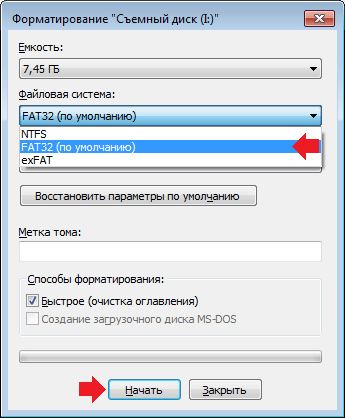
Форматирование карты памяти для использования в качестве внутреннего хранилища в ADB
Для Android устройств, где функция недоступна, например, на Samsung Galaxy S7-S9, Galaxy Note, существует возможность отформатировать SD карту в качестве внутренней памяти с помощью ADB Shell.
Поскольку этот способ потенциально может привести к проблемам с телефоном (и не на любом устройстве может сработать), подробности по установке ADB, включению отладки по USB и запуску командной строки в папке с adb я пропущу (Если вы не знаете, как это делается, то, возможно, лучше не стоит браться. А если возьметесь — то на свой страх и риск).
Сами же необходимые команды будут выглядеть следующим образом (карта памяти должна быть подключена):
- adb shell
- sm list-disks (в результате выполнения этой команды обратите внимание на выданный идентификатор диска вида disk:NNN,NN — он потребуется в следующей команде)
- sm partition disk:NNN,NN private
По завершении форматирования, выйдите из adb shell, а на телефоне, в параметрах хранилища откройте пункт «SD карта», нажмите по кнопке меню справа вверху и нажмите «Перенести данные» (это обязательно, иначе продолжит использоваться внутренняя память телефона). По окончании переноса процесс можно считать завершенным.
По окончании переноса процесс можно считать завершенным.
Ещё одна возможность для таких устройств, при налчии root-доступа — использование приложения Root Essentials и включение Adoptable Storage в этом приложении (потенциально опасная операция, на свой страх и риск, не выполняйте на старых версиях Android).
Как вернуть обычное функционирование карты памяти
Если вы решите отключить карту памяти от внутренней памяти, сделать это просто — перенесите с нее все важные данные на компьютер, после чего зайдите, также как и в первом способе в настройки SD-карты.
Затем, в меню действий с картой памяти выберите пункт «Портативный носитель» и, следуя указаниям, выполните форматирование карты памяти.
А вдруг и это будет интересно:
Samsung galaxy s3 не видит карту памяти. Почему телефон не видит sd карту памяти или usb-флешку
Какие поломки могут привести к тому, что Android-устройство перестало обнаруживать карту памяти microSD, и что делать в этом случае?
Большинство современных смартфонов оборудованы слотом для microSD. Таким образом производители обеспечивают гаджет стандартным объемом внутренней памяти и предоставляют пользователям выбор: нужен дополнительный объем для хранения данных за отдельные деньги или нет. Такое решение удобное для обеих сторон и помогает снизить стоимость аппарата — в противном случае, использование флеш-модуля с большим объемом ведет к повышению цены на устройство.
Таким образом производители обеспечивают гаджет стандартным объемом внутренней памяти и предоставляют пользователям выбор: нужен дополнительный объем для хранения данных за отдельные деньги или нет. Такое решение удобное для обеих сторон и помогает снизить стоимость аппарата — в противном случае, использование флеш-модуля с большим объемом ведет к повышению цены на устройство.
Если вы все-таки решили расширить возможности гаджета за счет приобретения флешки, можете оказаться в ситуации, когда телефон не видит карту памяти microSD. Причин и решений этой проблемы может быть несколько.
Если вы еще не купили дополнительный накопитель, но планируете это сделать, обязательно ознакомьтесь с нашей , в которой собрана ценная и полезная информация.
Проверка карты памяти
Сбой в системе
Иногда в работе системы случаются небольшие сбои. Как правило, устранить подобные неполадки помогает простая перезагрузка смартфона или планшета. В крайнем случае можно попробовать сделать сброс настроек до заводских, но все данные с устройства удалятся.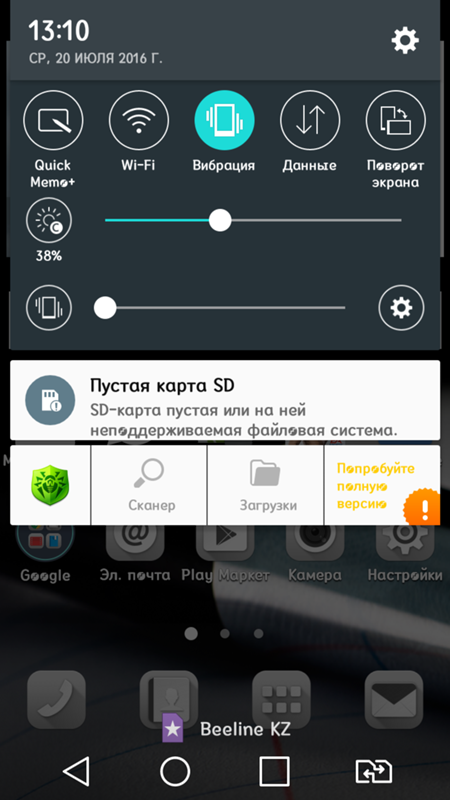
Несовместимость
Каждое устройство поддерживает работу с определенным видом карты памяти в зависимости от производителя и модели. Пользователи в погоне за большими объемами игнорируют возможности самого гаджета, из-за чего потом возникают проблемы, и телефон не читает или не видит флешку.
Прежде чем покупать microSD, внимательно ознакомьтесь с техническими требованиями гаджета. Если в инструкциях написано, что оно поддерживает работу с картами памяти до 32 ГБ, не стоит пытаться использовать флешку на 64 ГБ или 128 ГБ.
Нет контакта
Еще одной причиной того, что Android не распознает карту памяти, могут стать проблемы с контактами — они могут отойти или засориться. В таком случае достаньте флешку, протрите контакты и вставьте ее обратно в устройство.
Поврежденные сектора
Возможно, проблемы возникли вследствие повреждения секторов или неправильного форматирования. В этом случае необходимо отформатировать microSD-карту.
- Вставьте ее в компьютер или ноутбук.
 Если ПК видит содержимое, скопируйте его в компьютер и только потом начинайте форматирование — так вы сможете сохранить все важные файлы и данные.
Если ПК видит содержимое, скопируйте его в компьютер и только потом начинайте форматирование — так вы сможете сохранить все важные файлы и данные. - Кликните правой клавишей мыши по названию накопителя, выберите пункт «Форматировать».В настройках форматирования в строке «Файловая система» должна быть выбрана FAT32, так как другие форматы Android может не читать.
- Нажмите «Начать».
- Может потребоваться дополнительное форматирование в самом устройстве. Произвести эту операцию можно в «Настройках», в разделе «Память», пункт «Форматировать карту SD».
Неполадки во внутренней памяти
Бывает ситуация, когда карта памяти microSD не читается смартфоном. Причина может быть в сбое в системе при удалении или изменении системных файлов, иногда это происходит при рутировании устройства.
В таком случае необходимо попробовать исправить это в . На выключенном аппарате зажимаем комбинацию клавиш для перехода в специальное меню. На различных смартфонах используются разные комбинации:
- Громкость вверх + кнопка питания.

- Громкость вниз + кнопка питания.
- Клавиша «Домой» + кнопка питания.
- Клавиша «Домой» + кнопка питания + громкость вверх.
Когда вы откроете меню рекавери, увидите что-то наподобие этого:
В списке нажмите на пункт Wipe cache partition (очистка системного кэша) и перезагрузите гаджет.
Серьезные поломки
Если ни один из указанных способов не помог, проблема может быть в «железе» или неисправности накопителя. В таком случае необходимо обратиться к специалисту или купить новую карту.
В современных телефонах встроенной памяти обычно немного, и функцию основного носителя информации в них выполняют карты памяти. Иногда случается так, что телефон перестает видеть карту памяти, и вы теряете доступ к необходимым файлам. Что делать, если телефон не видит карту памяти?
Если с вашим телефоном случилась такая неприятность, не спешите сразу бежать в сервисный центр или покупать новую карту памяти. Возможно, проблема решается просто. Для начала нужно вынуть карту памяти из телефона и вставить ее снова. Если проблема была просто в отошедшем контакте, это должно помочь.
Для начала нужно вынуть карту памяти из телефона и вставить ее снова. Если проблема была просто в отошедшем контакте, это должно помочь.
Но если это не помогло, все еще не нужно паниковать. Есть шанс «вылечить» карту памяти в домашних условиях. Для этого нужно вставить ее в кардридер. Если кардритер карту увидел, у вас может получиться ее спасти. Зайдите в Мой компьютер, найдите там вашу карту памяти, кликните про ней правой кнопкой и выберите пункт Свойства.
Откроется окно свойств диска. Вам нужно перейти на вкладку Сервис и найти там раздел «Проверка диска на наличие ошибок». Нажмите кнопку Выполнить проверку. В параметрах проверки диска поставьте галочку напротив пункта «Проверять и восстанавливать поврежденные сектора» и нажмите Запуск. После этого вставьте карту в телефон и проверьте, видит ли он ее.
Если этот способ не подействовал, можно пойти на крайние меры и отформатировать карту памяти. В том случае, если кардридер карту видит, заранее скопируйте информацию с карты памяти на ваш компьютер, потому что форматирование уничтожит все данные на карте. Возможно, после форматирования карты на компьютере нужно будет второй раз отформатировать ее уже в самом телефоне.
Возможно, после форматирования карты на компьютере нужно будет второй раз отформатировать ее уже в самом телефоне.
В том случае, если все эти способы не помогли, придется обратиться в сервисный центр. Мастер определит, почему телефон не видит карту памяти, и посоветует пути решения проблемы. Так, причина может крыться в повреждении карточки, в таком случае вам, скорее всего, придется просто купить новую карточку.
Чтобы в дальнейшем подобная проблема не повторилась, нужно соблюдать правила эксплуатации карты памяти. Картам памяти противопоказаны физические повреждения, их нельзя ронять, сгибать, придавливать. Также карты памяти нужно оберегать от воздействия влаги, прямых солнечных лучей и электростатических разрядов, держать вдали от источников тепла. Нельзя отключать карту во время передачи информации.
Также проблема может быть в том, что телефон не поддерживает формат или объем вашей карты памяти. И если карту неподходящего формата засунуть в разъем на телефоне довольно проблематично, то с объемом ошибаются довольно часто в стремлении купить карту повместительнее. Старые модели телефонов не поддерживают карты памяти большого объема, поэтому обязательно посмотрите в инструкции к телефону, какой максимальный объем карт памяти он поддерживает.
Старые модели телефонов не поддерживают карты памяти большого объема, поэтому обязательно посмотрите в инструкции к телефону, какой максимальный объем карт памяти он поддерживает.
Иногда проблема может крыться в плохой совместимости карты памяти и телефона. Каждый телефон рассчитан на определенный формат карт памяти. Но загвоздка в том, что один и тот же формат карт памяти может выпускаться разными производителями, и не у всех производителей карты на все 100% соответствуют стандартам. В итоге некоторые устройства отказываются эти карты нормально читать. Так, некоторые телефоны Nokia плохо работают с SD картами Apacer.
Поэтому важно покупать карты памяти от заслуживающих доверия производителей. Так, к примеру, формат карт памяти Memory Stick был разработан компанией Sony, и только эта компания гарантирует 100% соответствие карт стандарту. А карты памяти SD могут быть от разных производителей, но выбирать стоит производителей, чьи имена на слуху. К примеру, компания SanDisk была одним из разработчиков формата, а это значит, что ее карты SD соответствуют стандарту.
Если телефон не видит карту памяти, не паникуйте: возможно, проблему удастся решить малой кровью. А если все-таки возникла необходимость купить новую карту взамен вышедшей из строя, важно выбрать качественную карту памяти, подходящую вашему телефону по формату и объему.
Что делать, если телефон не видит карту памяти? Поскольку мне часто задают этот и ему подобные вопросы, я ответил на все сразу в этой статье. Она будет полезна владельцам фотоаппаратов, телефонов Samsung, Lenovo, ноутбуков — в общем, всех тех устройств, которые поддерживают карту памяти и отказываются считывать данные на карточке.
Для начала — некоторые технические подробности, описывающие проблему. Скажем, в результате неких манипуляций мобильное устройство (телефон, планшет, смартфон) перестало идентифицировать карту памяти (sd-карту) даже через картридер. Все данные записываются во внутреннюю память телефона, минуя собственно карту памяти. Это неудобно, поскольку sd-карта не используется, в то время как память мобильного устройства стремительно забивается. Производительность, соответственно, уменьшается.
Производительность, соответственно, уменьшается.
Итак, проблема детально описана, переходим к диагностике телефона, смартфона, планшета. Рассмотрим наиболее частые причины, почему телефоны не видят карту памяти (флешку) и как устранить данный дефект собственными силами, используя картридер.
Телефон не видит sd карту из-за неправильного формата файловой системы или поврежденной таблицы файлов
Причина проблемы . 1) На sd-карте повредилась файловая таблица, слетела разметка. 2) Вы самостоятельно отформатировали карту памяти, вследствие чего телефон перестал видеть флешку. 3) Файловая система sd-карты неизвестна (использовалась в другой операционной системе)
Как исправить. 1. Узнайте размер вашей флешки. Если вместимость microSD больше 32 Gb, скорее всего, она отформатирована в exFAT. Не все версии Android поддерживают данную файловую систему. Если вы не пользуетесь Mac OS, отформатируйте карту памяти в NTFS или FAT.
Как это сделать, я показываю в видео:
2. Быстрый способ исправить проблему — перезагрузить телефон в режиме recovery и в сервисном меню Android выбрать опцию Wipe cache partition. Эта команда очистит содержимое sd-карты и выполнит форматирование носителя в файловой системе FAT32 — она лучше всего подходит для хранения файлов на телефоне.
Быстрый способ исправить проблему — перезагрузить телефон в режиме recovery и в сервисном меню Android выбрать опцию Wipe cache partition. Эта команда очистит содержимое sd-карты и выполнит форматирование носителя в файловой системе FAT32 — она лучше всего подходит для хранения файлов на телефоне.
Примечание . Мы бы не советовали выполнять эту процедуру неопытным пользователям: если ошибочно отформатируете не тот раздел — потеряете все данные на телефоне, включая файлы во внутренней памяти.
3. Более безопасный (и удобный) метод форматирования sd-карты — через компьютер. Вам понадобится картридер и программа SD Formatter. Она поможет отформатировать флешку как следует.
4. Можно попробовать низкоуровневое форматирование — однако не все производители предлагают свой софт для этого (проверьте на сайте карты памяти).
Карта памяти телефона (планшета) вышла из строя
Причина проблемы . В результате механических / термальных повреждений, несовместимых с жизнью, телефон перестал видеть карту памяти или sd карта перестала работать. Как вариант — телефон перестал определять флешку, на других устройствах карточка также нечитабельна.
Как вариант — телефон перестал определять флешку, на других устройствах карточка также нечитабельна.
Что делать . Увы, сделать с испорченной sd картой ничего нельзя. Вам остается приобрести новую sd-карточку, совместимую по объему и спецификациям с вашим смартфоном или планшетом. Самый неприятный момент — все данные, которые хранились на карте памяти телефона Android или iOS, пропадают окончательно. Восстановить их вы уже не сможете — ни подключив телефон с флешкой через USB, ни через картридер.
Если у флешки сохранилась гарантия и при этом она выглядит как новая (нет видимых повредлений), попробуйте вернуть ее в магазин. Если повезет — получите новеньуку карточку на замену.
Проверьте на сбойные блоки (bad сектора) через HDDScan
Утилита HDDScan (не обращайте внимание на название) позволяет проверить карты памяти, флешки на bad-сектора и ошибки чтения.
Для диагностирования проблемы достаточно прогнать sd карту по двум типам тестов – Read and Write tests. Потратив 5 минут времени, вы получите заключение: есть ли сбойные сектора, препятствующие корректной работе, из-за чего телефон не читает флешку.
Потратив 5 минут времени, вы получите заключение: есть ли сбойные сектора, препятствующие корректной работе, из-за чего телефон не читает флешку.
- Если флешка была куплена недавно – меняем ее по гарантии (локальной или мировой).
- Если гарантии нет или она закончилась, затираем bad-сектора нулями. Сделать это можно через программу DMDE . Данная процедура позволит сместить нерабочие сектора, в результате чего флешка будет корректно определяться как на компьютере, так и на устройствах, где она активно использовалась.
Форматирование современными цифровыми фотоаппаратами
Ряд моделей фотокамер Canon и Nikon, по отзывам пользователей, дают положительный результат – форматируют на низком уровне.
Как исправить Sd карту через фотоаппарат:
- Вставьте sd карту в устройство,
- В меню фотоаппарата найдите команду форматирования,
- Попробуйте записать файлы на отформатированную карточку.
Обратитесь в техподдержку (для флешек Transcend и т.
 п.)
п.)Специалисты их техподдержки могут бесплатно посоветовать методы восстановления проблемных флешек. По сути, кто, как ни они, лучше всего разбираются в устройстве sd карт? Кроме того, в техподдержке вам, возможно, предложат фирменные программы, предназначенные для низкоуровневого форматирования (порой их сложно найти на сайте производителя).
Отдайте карту памяти для восстановления специалистам
Этот вариант подойдет, если вы готовы оплатить работу специалистов. Процедура эта дорогостоящая, но плюс очевиден: извлечь данные можно из неисправного устройства (правда, в том случае, если микросхемы памяти не были повреждены).
Карта памяти несовместима с мобильным устройством
Причина . 1) Мобильное устройство не поддерживает новые карты памяти. 2) Карта памяти слишком большого объема либо использует неизвестную техническую спецификацию. Поэтому телефон отказывается считывать данные и не распознает флешку как устройство хранения.
Что делать . Внимательно изучите документацию к телефону и купите такую sd-карту, которая не будет противоречить системным требованиям.
Внимательно изучите документацию к телефону и купите такую sd-карту, которая не будет противоречить системным требованиям.
Неправильный режим передачи данных в Android
Симптом . Вы подключаете телефон с флешкой через usb-кабель, выбрав опцию Mass Storage, в результате она не отображается на компьютере.
Как исправить . Вместо «Mass Storage», при подключении телефона к ПК выбирайте опцию «MEDIA TRANSFER». В Проводнике должно отобразиться содержимое карты памяти.
Отошел контакт usb-флешки или стерлись дорожки в гнезде
Симптом . В результате смещения или неправильного подключения, карта памяти не соединяется с мобильным устройством, и, следственно, телефон не видит ее содержимое.
Как исправить . Достаньте sd карту из телефона, вставьте ее обратно таким образом, чтобы контакты sd карты корректно соединялись с гнездом.
Если контакты sd флешки износились окончательно, их можно купить за пару долларов и заменить самостоятельно (конечно, если у вас есть соответствующие навыки/минимальный опыт по ремонту и замене запчастей).
Не исключено, что стерлись контакты (то есть, дорожки на плате) на телефоне, и по естественным причинам он не видит флешку вообще. Частая причина — естественный износ телефона. В таком случае, рекомендуем сдать девайс в ремонт или заменить мобильное устройство.
Программная ошибка, в результате чего телефон перестал видеть карту памяти
Описание проблемы . Определенная программа на Android отказывается распознавать карту памяти. Другие приложения читают sd карту памяти и записывают данные на флешку как ни в чем ни бывало.
Решение проблемы . Андроид не видит карту памяти, поскольку в настройках приложения в качестве источника сохранения указана внутренняя память смартфона/планшета. Зайдите в настройки приложения, с которым наблюдаются проблемы (например. Галерея Андроид или фотокамера) и укажите sd карту в качестве преемника — то есть, места, куда должны сохраняться файлы.
Инструкция, как проверить sd-карту на ошибки (видео):
Ответы на вопросы читателей
После обновления телефона (HTC desire 620 g dual sim ) microsd не определяется, постоянно теряется флеш карта. Происходит это так: например я слушаю музыку, а потом она перестаёт играть и телефон пишет: «файл не удалось открыть». При этом, названия треков можно прочитать. В чём может быть причина?
Происходит это так: например я слушаю музыку, а потом она перестаёт играть и телефон пишет: «файл не удалось открыть». При этом, названия треков можно прочитать. В чём может быть причина?
Ответ . Проверьте формат аудиофайлов. Возможно, плеер не способен прочесть файлы выбранного формата. Так что проблема не обязательно заключается в проблемах чтения карты памяти. Если формат файлов корректен — проверьте карту памяти на ошибки, отформатируйте ее.
Я вставила sd-накопитель в свой телефон (Samsung galaxy j3 2016), перенесла все фото и видео на флешку, а в галерее телефона все фото и видео удалились. Файлы есть на sd, но все новые фото сохраняются в память устройства. Мне же нужно, чтобы сохранялось на карту памяти и отображалось в галерее.
Ответ . Если телефон не видит sd карту, попробуйте изменить в настройках приложения путь к преемнику. Также не помешало бы проверить, распознает ли ваш телефон и система Android собственно карту памяти. На всякий случай, выключите ваше мобильное устройство, достаньте sd карту и поставьте на место. Включите устройство и проверьте, сохраняются ли файлы на флешку телефона Samsung.
Включите устройство и проверьте, сохраняются ли файлы на флешку телефона Samsung.
1. Телефон не видит сд карту памяти (флешку). Пришла СМС, я открыл ее – и вдруг перестал видеть. Перезагрузил – все равно не видит. Ноутбук видит, другой телефон видит. А самое главное – телефон видит другую карту памяти. Марка смартфона – Леново 650. Пожалуйста помогите! Заранее спасибо!!
2. Не читает карту памяти. у меня Windows Phone Dual Sim 535. Какое-то время у меня читалась карта памяти, но позже телефон перестал её видеть. Если переставлять её в другие устройства, то читается, но в моем нет, но, если вставлять другие карты памяти в мой телефон то все в порядке. Почему мой телефон не видит карту памяти именно на моем мобильном устройстве?
3. Я почистила память телефона (fly), после этого он перестал читать sd карту. Комп читает, а на телефоне sd карта не определяется. Причем ни одну флешку не видит, пробовала другую карту. (Вероятно, я что-то лишнее удалила). Подскажите, как исправить положение и почему телефон не читает карту памяти.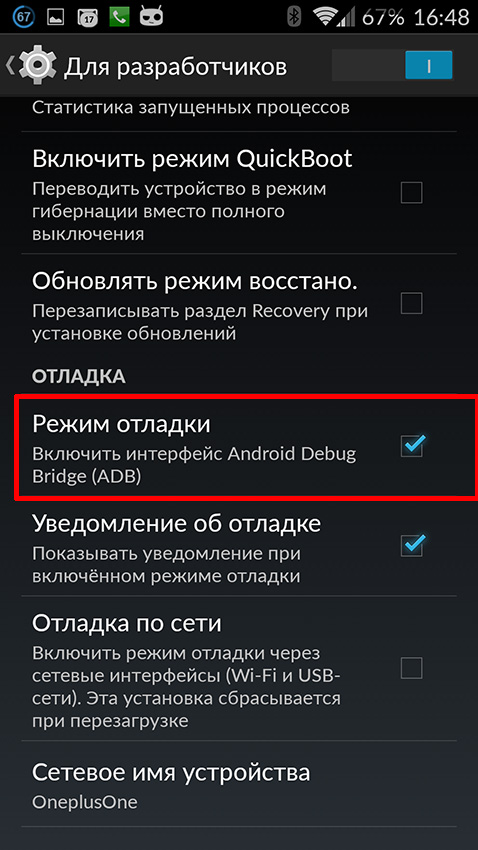
4. Телефон Prestigio. Телефон перестал видеть карту памяти. Я просто сидел играл в телефон. Потом положил его примерно на 15-20 минут. А когда взял его пришло оповещение » «. Зашёл в настройки — память, там где Внешний накопитель. И там вместо строчек сколько всего памяти, что сколько занимает карта памяти на телефоне, было всего две строчки.
- Подключить карту SD
- Очистить карту SD
Пробовал нажать первую и когда нажимал, то сверху (там где уведомления) на секунду появлялось уведомление «Подключение карты SD. » А ниже этого заголовка: «Проверка ошибок». И потом через секунду вместо него появлялось: «Можно безопасно извлечь карту SD». Пробовал перезагружать, выключить и включить, вытащить и вставить SD карту. На другом устройстве точно также. Почему не видит флешку?
5. Мобильные устройства не видят (не читают) карту памяти. Карта памяти новая, недавно купленная. Сначала не было никаких проблем, но позже телефон (philips s 308) периодически не читал карту. Ноутбук видел её без проблем. Вскоре телефон вообще не читал карту, а за ним и другие устройства. Карта не противоречит системным требованиям. В чём может быть причина?
Что делать с этим?
Ноутбук видел её без проблем. Вскоре телефон вообще не читал карту, а за ним и другие устройства. Карта не противоречит системным требованиям. В чём может быть причина?
Что делать с этим?
6. У меня планшет DIGMA Optima перестал видеть флешку после того как я в настройках очистил sd карту, перезапуск, включал, доставал и вставлял флешку обратно, ничего не помогло, вставил в другой телефон вроде заметил, но не воспринимает её. Что мне делать?
Ответ . В том случае, если телефон перестал определять карту памяти, нужно проверить данную sd карту на компьютере через картридер (устройство подключается к ПК через USB-кабель и стоит недорого). В вашем случае, в ноутбуке есть встроенный картридер. Для того, чтобы телефон или планшет мог читать карточку или usb флешку, нужно правильно отформатировать ее средствами WIndows или с помощью спец. софта. Настоятельно советуем воспользоваться бесплатной программой SD Formatter для форматирования флешек, это проверенный нами метод, который зачастую срабатывает.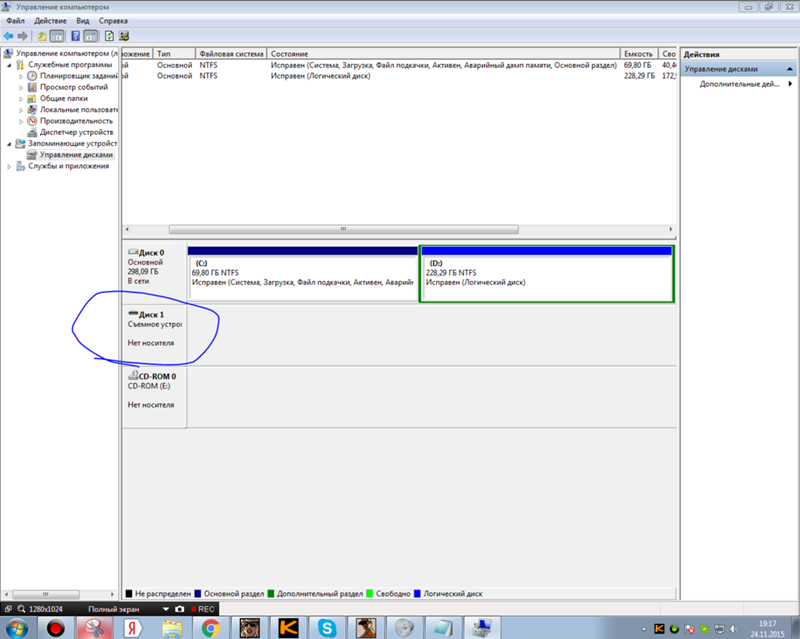 Надеемся, что после форматирования ваш телефон увидит флеш-память и сможет записывать на нее файлы как и раньше. Если же картридер не видит карту памяти по-прежнему, остается только купить новую sd карту.
Надеемся, что после форматирования ваш телефон увидит флеш-память и сможет записывать на нее файлы как и раньше. Если же картридер не видит карту памяти по-прежнему, остается только купить новую sd карту.
У меня смартфон Samsung Galaxy Gio S -5660. Где-то полгода назад ремонтировал гнездо зарядки и с тех пор до вчера не включал его. В нем оставались симка и карта памяти. Когда включил его, оказалось, что смартфон не видит карту памяти. До этого с ней проблем не было. На карте памяти и контакты, книги, куча фоток. Почему планшет не видит флешку и как можно оживить ее?
Носил девайс в ремонт, думал, что не работает слот для карты памяти. оказалось, что работает: новую карту сразу видит.
Ответ . На sd карте могут быть повреждены ножки или контакты (pins ). Если при осмотре вы не заметили никаких повреждений, проверьте карту памяти на ошибки чтения. Ни в коему случае не форматируйте ее, иначе не сможете восстановить файлы.
Очистил на айфоне на Андроиде «Память телефона-карту памяти» после этого отключилась sd карта.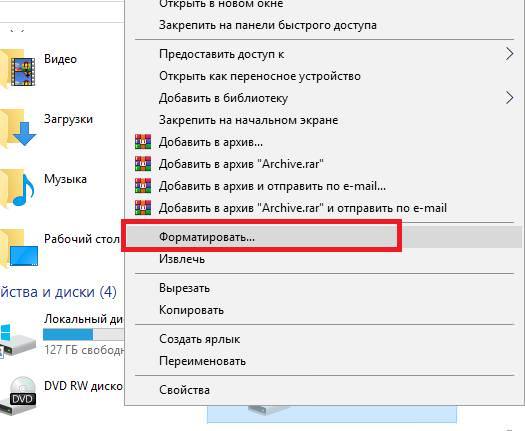 Ниже написано «Подключить sd карту» нажимаю – но не какого эффекта. Теперь памяти нет (телефон разбирал, но слота для флэшки нет). В общем, мобильный телефон не видит карту памяти. Подскажите, как вернуть назад sd карту к работоспособному состоянию?
Ниже написано «Подключить sd карту» нажимаю – но не какого эффекта. Теперь памяти нет (телефон разбирал, но слота для флэшки нет). В общем, мобильный телефон не видит карту памяти. Подскажите, как вернуть назад sd карту к работоспособному состоянию?
Ответ . Если на устройстве не видна работоспособная карта памяти, скорее всего, в таблице файлов содержатся ошибки. Попробуйте отформатировать карточку, используя приложение sdformatter. Поскольку вы имеете дело с Андроид, sd карта памяти должна быть отформатирована в Ext или Fat32.
С помощью сказанного приложения восстановила фото на Самсунг SM-G 318H/DS. Они так и остаются в этом приложении, не могу их перенести в галерею или на сд карту как это сделать? Почему не видит карту памяти?
Ответ . Ваш вопрос сформулирован очень витиевато, поэтому сложно сказать, почему телефон карту памяти не обнаруживает. Похоже, что проблема заключается не в флешке вашего телефона, а в другом. Вам нужно скопировать файлы в папку DCIM на устройстве, тогда они снова будут отображаться в Галерее.
Переставила сим-карту из планшета обратно в смартфон и вся память с телефона исчезла. Что делать и можно ли восстановить фотографии и контакты, если смартфон не видит флешку.
Ответ . В вашем случае, вероятно, не все так печально. Возможно, вы сдвинули sd карту (флешку), в результате чего она отошла от гнезда смартфона. Проверьте соединение гнезда с картой памяти телефона. Если на флешке смартфона пропали контакты, попробуйте импортировать контакты с сим карты через стандартную адресную книгу Андроид либо синхронизируйте контакты с аккаунтом Google.
Телефон Samsung Galaxy A5 2016. Вставила во второй разъем (под вторую сим-карту и sd-карту) sd-карту Qumo на 2 Гб (новая карта, только купленная). Телефон ее не видит, ни как просто через меню телефона, ни через подключение через кабель к ПК. В чем может быть причина, как-то можно «реанимировать» карту памяти?
Ответ . Карты памяти Qumo пользуются не очень хорошей репутацией. Тем не менее, обычно проблем у 2-гигабайтовых карт, при подключении к телефону, не возникает.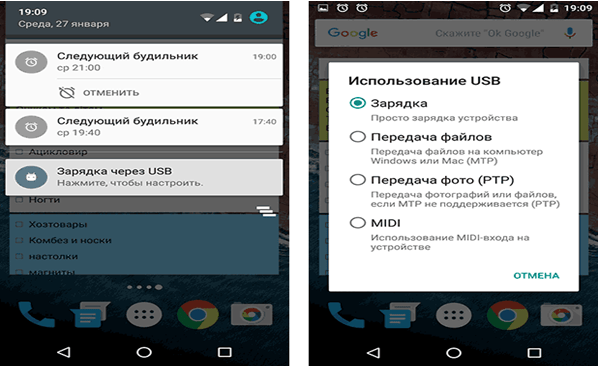
Для начала, подключите карту памяти к компьютеру через картридер. Если компьютер не видит карту памяти (диск не отображается в Проводнике), отдавайте карточку (пояснив, что компьютер не видит sd карту) продавцу и возвращайте деньги.
Если же sd карта не читается только на телефоне, а на компьютере все ОК, попробуйте отформатировать карту памяти, выбрав FAT как файловую систему.
Смартфон Samsung Galaxy S5 перестал видеть USB флешки (ранее видел и читал), смартфон практически новый. Другие устройства, флешки определяются без проблем. Почему Андроид не видит флешку, как исправить ошибку?
Ответ . Причин, из-за которых телефон не видит флешку, может быть как минимум две. Попробуйте исправить следующим образом:
1. Проверьте, включена ли отладка на вашем телефоне (попробуйте включить/отключить).
2. Флешку желательно отформатировать в exFAT, иначе Андроид может не читать ее содержимое.
Уронила телефон и с карты памяти пропали все фото находящиеся в галерее в папке камера.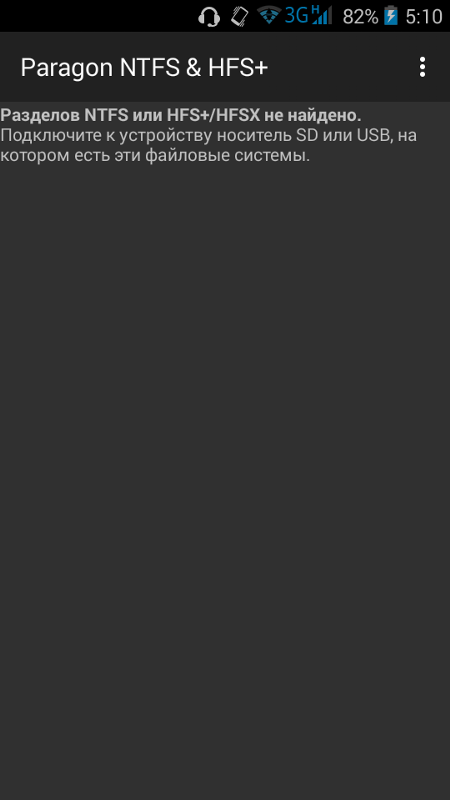 Можно ли их как-то восстановить? Остальные папки остались на своих местах.
Можно ли их как-то восстановить? Остальные папки остались на своих местах.
Ответ . Возможно, sd карта повреждена или Андроид не видит sd карту. Проверьте, работает ли sd карта, если ее подключить через картридер к ПК. Еще одна причина, почему телефон не видит сд карту — карта физически сместилась в гнезде при падении, поэтому заодно проверьте соединение контактов.
Что касается непосредственно ответа на вопрос: если карта памяти цела, восстановить фото можете любым приложением, начиная с CardRecovery и Recuva.
Проблема вдвойне неприятная, т.к телефон куплен месяц назад. Решил перенести некоторые аудио-видеофайлы со старого телефона. Новый смартфон — j7, а старый — также Samsung Galaxy Grand Neo… Перенос данных прошел без внештатных ситуаций.
Примерно через недельку заглянул на sd, и карта не отобразилась из родных «мои файлы». Заглянул через программу RAR, через файловый проводник xplore. Там все папки отобразились, но оказались пустыми. Но важно вот что добавить: и в памяти телефона лежали музыка и немного видео.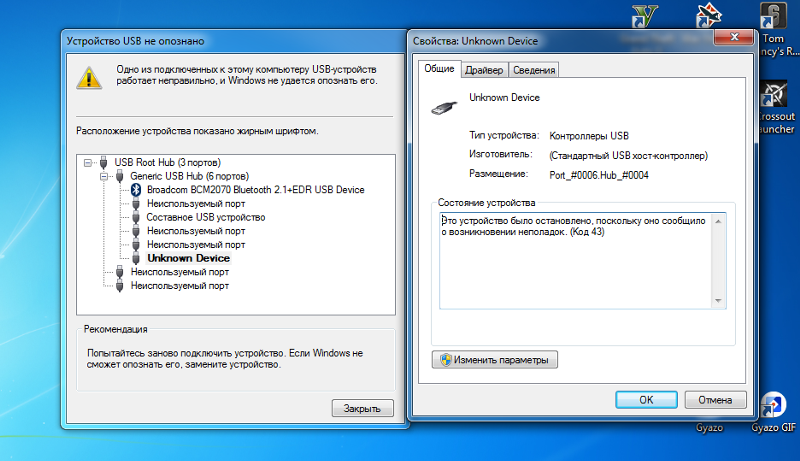 Так вот, и они отобразились, но не были «пустыми», а отказывались воспроизводиться — «ошибка воспроизведения». На старом телефоне с любыми sd и разной старости такого никогда не было, уж что было, но не это. И эта записанная карта нормально читается на старом телефоне, нет проблем.
Так вот, и они отобразились, но не были «пустыми», а отказывались воспроизводиться — «ошибка воспроизведения». На старом телефоне с любыми sd и разной старости такого никогда не было, уж что было, но не это. И эта записанная карта нормально читается на старом телефоне, нет проблем.
Для меня главное, как вы понимаете, вопрос — телефон, в нем причина? Такие отказы в прочтении за месяц были два раза с внутренней памятью, и раза четыре с сидишной. Перезагрузишь – и все нормально. Но это совсем не норма для телефона?
Ответ . Причин такого поведения может быть несколько.
Возможно, причина ошибки кроется в вашем способе копирования файлов из внутренней памяти во внешнюю. Пробуйте разные способы и тестируйте: например, через картридер на ПК, через файловый менеджер на телефоне и т. д. Во всех ли случаях наблюдается описываемая ошибка чтения?
Впрочем, поскольку вы отметили, что проблем с другими флешками нет,то, возможно, проблема с картой памяти. Кто производитель, совместима ли sd карта с моделью вашего телефона? Почитайте отзывы пользователей.
Третье — обновите ПО на телефоне и удалите лишние приложения.
Четвертое — отформатируйте sd карту утилитой SD Formatter. Пробуйте разные форматы файловых систем.
1. Последний шанс найти ответ моей проблеме. Телефон Samsung galaxy not 5 (china) использует только свою внутреннюю память, а флешка не определяется. Что я только не делал… И галочки ставил, и в другой мобильный телефон вставлял, форматировал и так и сяк — не помогает.
2. На телефоне Samsung Galaxy A 3 не работает карта памяти microsd объемом 16 гб. Почти полгода она находилась в телефоне, все фото с камеры автоматически сохранялись на ней. Карта памяти не вынималась с того времени, как один раз поставили ее в гнездо. Телефоном пользуюсь почти год. Ранее стояла другая карта, объемом 8 гб.
Р. S Переставила карту в другой телефон — он ее тоже не видит. И комп тоже не распознает. Что делать? На флешке все детские фото и видео, снятые за полгода.
Ответ . Если смартфон или планшет не видит флешку, возможно, проблема в приложении, которое не сохраняет файлы туда, куда нужно.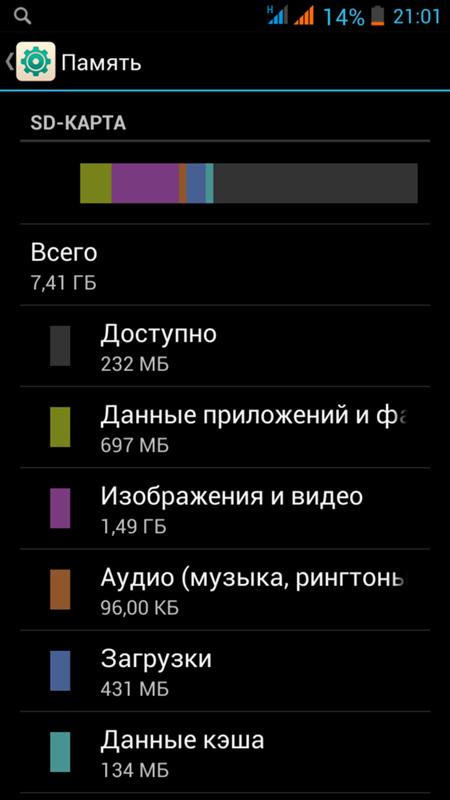 Проверьте в настройках, куда сохраняются файлы — на sd карту, флешку или во внутреннюю память планшета/смартфона. Например, в настройках Галереи Андроид можно изменить место хранения фото.
Проверьте в настройках, куда сохраняются файлы — на sd карту, флешку или во внутреннюю память планшета/смартфона. Например, в настройках Галереи Андроид можно изменить место хранения фото.
Перечитайте статью. Если ничего не помогает, то, возможно, телефон не видит карту памяти microsd, поскольку она вышла из строя.
Телефон не определяет карту памяти. Перенесла всё на внутреннюю память. При отключении карты все файлы читаются, а при подключении нет. Сейчас при отключении SD-карты отключается и внутренняя память и некуда сохранять информацию. Подскажите, что можно сделать, если не читается карта памяти (если это возможно).
Ответ . До этого времени карта памяти работала? Возможно, телефон не поддерживает данную модель карточки.
Если до этого sd карта работала, возможно, нужно отформатировать вашу карточку — и она снова будет доступна для записи.
Вопрос сформулирован некорректно: вы пишете, что при отключении карты памяти файлы читаются, при этом вы ниже говорите, что внутренняя память отключается. Так откуда же тогда читаются файлы?
Так откуда же тогда читаются файлы?
1. Телефон работал с картой памяти. С поздравительным видео прислали вирус, который невозможно было удалить. Удаляешь — он снова появлялся. Пыталась перепрошить телефон, но не получилось. Обновлений он не обнаруживал. После каких-то манипуляций в меню recovery он стал другим, обнаружил обновления, скачал и установил их. Прошивку показывает свою, но с датой посвежее.
После этого не определяется sd карта. Андроид не видит её и свою память не определяет. И другие sd тоже. Без карты телефон видит свою память и работает отлично. Что делать, если телефон не видит sd карту после действий вируса?
2. В комп поставила sd карту — там все хорошо читает, видно. А в телефоне выходит надпись: БЕЗОПАСНОЕ УДАЛЕНИЕ КАРТЫ. Почему телефон не видит карту памяти? Что делать?
Ответ . Если телефон не видит карту памяти, это может быть связано с повреждением файловой таблицы на ней. Как это связано с рекавери, непонятно. Попробуйте отформатировать sd карту. Если ничего не изменится в лучшую сторону — поменяйте прошивку.
Если ничего не изменится в лучшую сторону — поменяйте прошивку.
1. Купил микро флешку 4Г в телефон, установил в комп через картридер, раписал файлы и установил в телефон (Microsoft Lumia 530). Через некоторое время опять установил в кардридер и подключил к компу. Windows выдала сообщение, что устройство неисправно и не читает флешку, но через телефон исправно все работает. И так происходит со всеми usb носителями и устройствами. Проверял flash на многих компах до установки в телефон — все Ок. После установки карта памяти не работает на компьютере — только через телефон.
2. Заказала флешку на ebay (флешка универсальная i — flash device ). Вчера получила, вставила в телефон — работает, на компьютере тоже работает. Сегодня попыталась перекинуть видео с телефона на флешку, началось копирование, я оставила телефон и отлучилась. По возвращению обнаружила, что программа закрыта, а флешка уже не определяется на телефоне, также не определяет ее компьютер. Что делать?
3. Купил флэшку в телефон с АлиЭкспресса на 32 Гб. Работала нормально, потом фотографии, которые сохранялись на неё наполовину обрезались либо вместо них серый экран был. В конечном итоге перестала обнаруживаться телефоном. Компьютер вроде и обнаруживает её, но не отрывает. Пишет что-то вроде «вставьте диск». Перепробовал много чего, что было написано в интернете, много программ. Некоторые не видят флэшку, некоторые видят, но форматировать её всё равно не могут.
Подскажите, как её привести в чувства.
Купил флэшку в телефон с АлиЭкспресса на 32 Гб. Работала нормально, потом фотографии, которые сохранялись на неё наполовину обрезались либо вместо них серый экран был. В конечном итоге перестала обнаруживаться телефоном. Компьютер вроде и обнаруживает её, но не отрывает. Пишет что-то вроде «вставьте диск». Перепробовал много чего, что было написано в интернете, много программ. Некоторые не видят флэшку, некоторые видят, но форматировать её всё равно не могут.
Подскажите, как её привести в чувства.
Ответ . Отформатируйте флешку через телефон или Recovery (об этом мы писали в начале публикации. Если не поможет, зайдите в Управление дисками Windows и проверьте, монтируется ли флешка при подключении к ПК, отображается ли том в списке. При необходимости на флешке можно создать новый раздел и отформатировать в FAT или extFAT при помощи специализированных программ.
Включаю музыку на телефоне, он пишет: нет музыкальных файлов. Телефон nokia RM-1035 и mirex micro sd (HC) class 4, вчера все работало. Наверное, карта памяти не читается! Как узнать, рабочая она или нет?
Наверное, карта памяти не читается! Как узнать, рабочая она или нет?
Ответ . Проверьте, видят ли другим мобильные приложения содержимое карты памяти, для этого можно установить другой проигрыватель. Подключите microsd карточку к компьютеру или ноутбуку через картридер. Если в обоих случаях флешка недоступна, попробуйте другие методы, описанные в статье.
Телефон Samsung Galaxy A3 2015 не считывает флешку. Отформатировал во всех возможных форматах, но так и не помогло. Подключал к ПК — всё прекрасно работает. Почему телефон не видит флешку? Может что то в настройках телефона нужно поменять?
Ответ . Зайдите в Настройки — Память. Проверьте раздел «Карта памяти SD». Установите файловый менеджер и посмотрите, отображаются ли файлы карты памяти на ней.
Помимо стандартного форматирования, можно попробовать низкоуровневое — правда, не все производители предлагают свой софт для этого (проверьте на сайте карты памяти).
Еще одной из причин, почему телефон не видит sd карту, может быть отсутствие контакта между картой памяти и телефоном. Проверьте, читает ли ваш девайс другие флешки. Если нет — несите телефон в ремонт.
Проверьте, читает ли ваш девайс другие флешки. Если нет — несите телефон в ремонт.
Телефон Doogee x5. Карту памяти телефон не видел, но она там стояла. Случайно был произведён перенос данных на внешнюю память. Перенос отчего-то был совершен, но карта была по-прежнему невидима. Картинки, видео, музыка, благополучно куда-то исчезли. Как их добыть обратно и почему телефон не видит карту памяти? Можно ли восстановить это все как-то? Пробовала Android Recovery — без толку.
Ответ . Если телефон не видет sd-карту, тогда как вы перенесли на нее файлы? Возможно, вы их просто скопировали в другое место.
Попробуйте подключить карту памяти через картридер к компьютеру и просканировать программой CardRecovery. Что касается Android Data Recovery, то эта программа менее функциональна.
После отключения sd карты для работы в aparted и проведения в ней манипуляций, в телефоне prestigio не включить карту sd вновь. Кстати, ноутбук не видит карту памяти тоже. Действия в recovery не помогли.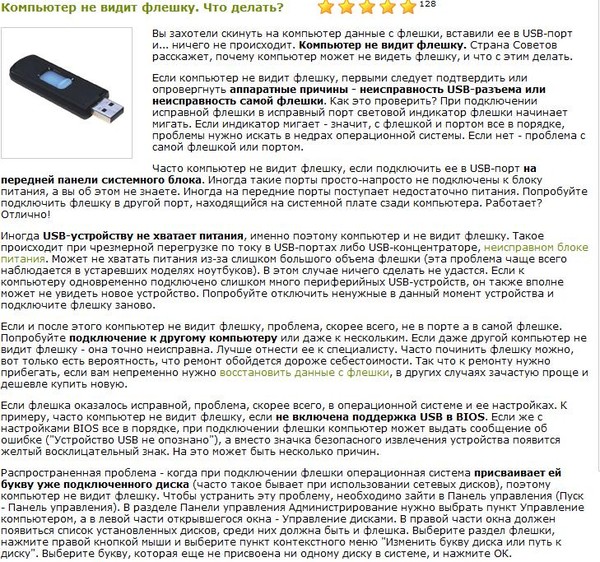 Что делать если телефон не видит карту памяти?
Что делать если телефон не видит карту памяти?
Ответ . Возможно, операционная система и ноутбук видят sd карту, но слетела разметка. Вам нужно создать том на неразмеченном пространстве. Пуск – Выполнить – diskmgmt.msc. Найдите неразмеченную область и через контекстное меню создайте на sd карте новый том, назначьте букву, примените форматирование. Диск sd-карты после этих манипуляций должен определяться как прежде.
Я подключил фотоаппарат как в инструкции (через USB-порт), но фотоаппарат читает как Портативное устройство, а надо Съемный диск. Фотоаппарат не видит карту памяти в режиме подключения или в чем проблема? Как можно изменить отображение? Фотоаппарат Nikon Coolpix S9400.
Ответ . Ваш фотопаапарат поддерживает карты памяти SD, SDHC и SDXC. Компьютер не видит карту памяти как накопитель. Вам нужно извлечь карту из камеры и подключить ее к ПК через картридер. Если у вас картридер встроен в ноутбук – подключить карточку будет еще проще. После этого вы увидите съемный диск в списке.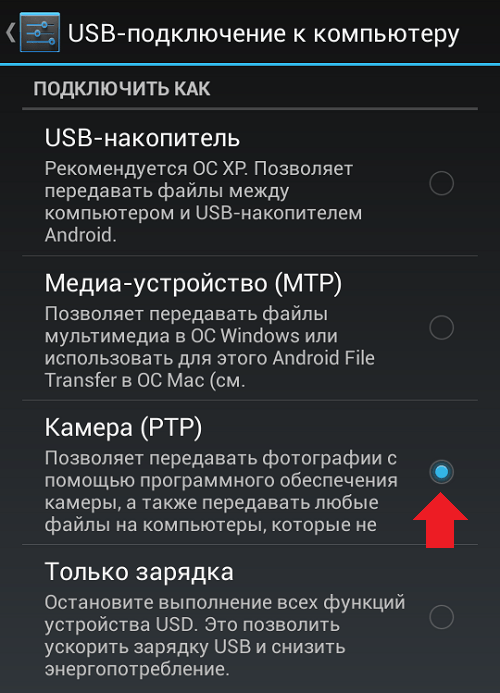
mico sd 32G в планшете Андроид. передёрну в разъёме – всё ок, но через некоторое время её не видит проводник и через меню настройки, память сд карта не включается. если вытащил и вставил карту памяти – она появляется. Контакты чистил, протёр ректификатом, но все равно Android не видит sd карту где зарыта собака?
Ответ . Попробуйте протестировать другую sd-карту с вашим телефоном. Если ситуация повторяется и смартфон не видит флешку (карта памяти отпадает время от времени) – скорее всего, дело в контактах телефона.
Если же другая карта памяти работает без ошибок, советуем отформатировать проблемную карточку в FAT32 или exFAT – на случай, если телефон не видит флешку микро сд из-за ошибок в файловой таблице.
Телефон (Samsung Galaxy S5) не читает карту памяти. Вставлял три карты, и ни одну не читает, хотя на других устройствах они корректно отображаются. При этом надпись «Подключить SD-карту», шрифт которой до этого был серого цвета, становится белым и доступным к нажатию, но если нажимаешь- ничего не происходит.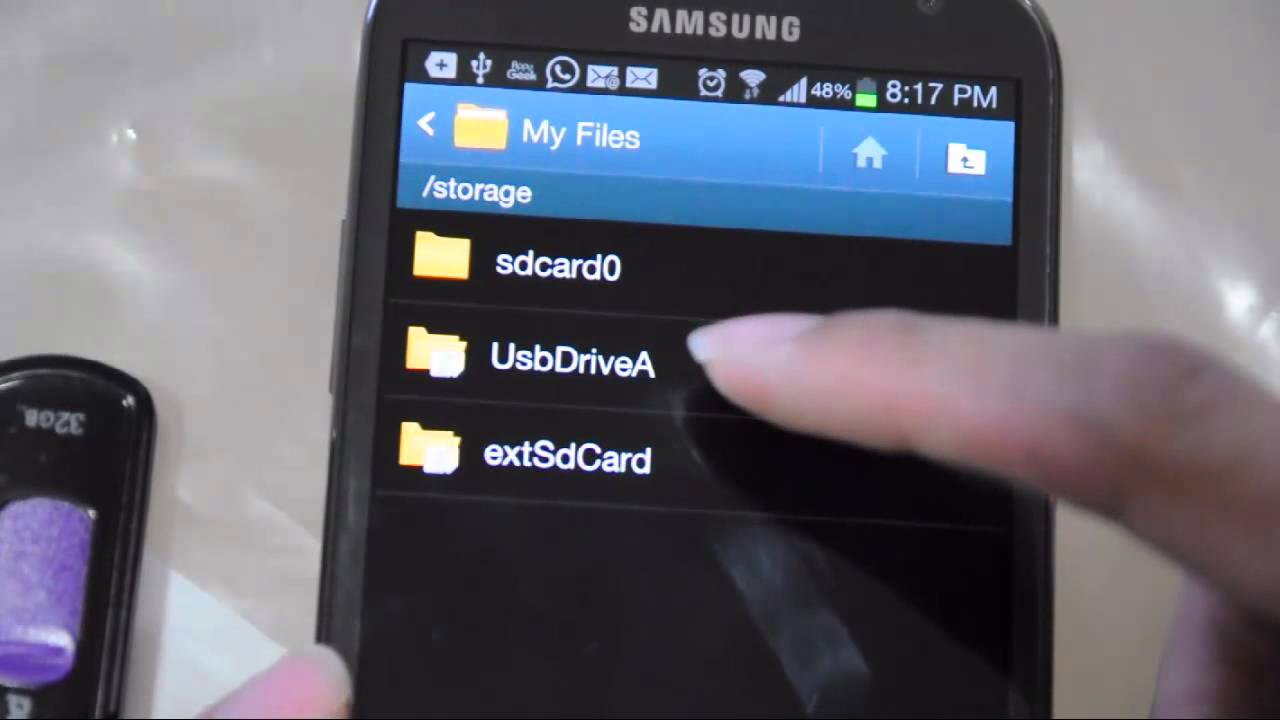 Все фото и картинки в галерее (находящиеся в памяти телефона) не отображаются. И приложения, находящиеся не во внутренней памяти, а в памяти телефона, не открываются. Подскажите, что делать?
Все фото и картинки в галерее (находящиеся в памяти телефона) не отображаются. И приложения, находящиеся не во внутренней памяти, а в памяти телефона, не открываются. Подскажите, что делать?
Ответ . Возможен сбой на уровне операционной системы Android или установленных приложений. Попробуйте вручную устранить конфликт, удалив все ненужные приложения с телефона. Обновите версию ОС до последней через настройки Андроид.
Если все равно карту памяти телефон не видит, проверьте контакты телефона: нет ли визуально заметных повреждений на них?
Вы пишете «на других устройствах», имея в виду компьютер? Если да, вполне вероятно, что файловая система у флешки NTFS, а нужно отформатировать ее в FAT или exFat.
Когда вставляю в телефон sd карту, устройство ее не определяет. Что только ни пробовал: даже в другие телефоны вставлял, все равно не видит и не читает ее содержимое.
Ответ . Слишком мало информации о карте памяти (ее практически нет), чтобы давать конкретные советы. Для начала проверьте, поддерживает ли телефон sd карты того объема, который имеется на вашей карточке (см. документацию к смартфону или планшету). Если вы только что купили карту памяти, можете обменять ее по гарантии на другую — меньшего объема.
Для начала проверьте, поддерживает ли телефон sd карты того объема, который имеется на вашей карточке (см. документацию к смартфону или планшету). Если вы только что купили карту памяти, можете обменять ее по гарантии на другую — меньшего объема.
Если вы до этого пользовались этой картой памяти и она перестала определяться на этом и других мобильных устройствах — скорее всего, она вышла из строя.
1. Я почистила сиди карту на компьютере. Удалила все с неё. Сейчас новый смартфон teXet X-plus TM-5577. Сиди карту я вставила, он видит её, но на сиди карту ничего не качается и перенести на неё я ничего не могу. Подскажите, что делать?
2. Телефон начал включаться сам по себе периодически (Lenovo A 526). Потом я вышел из дома и воткнул наушники и заметил, что ни один трек не играет. Позже когда я достал телефон я обнаружил, что флешка не читается и сохранённая музыка не играет. Перезагружать телефон пробовал — не помогает, в кардридер сунул — он видит карту памяти, другу в телефон поставил — тоже. А у меня никак не хочет. А самое главное что сбивает меня с мыслей это уведомление после включения телефона с фразой «Демонтируйте MicroSD перед удалением, чтобы не потерять данные.
А у меня никак не хочет. А самое главное что сбивает меня с мыслей это уведомление после включения телефона с фразой «Демонтируйте MicroSD перед удалением, чтобы не потерять данные.
Ответ . Вас нужно снова подключить карту памяти к компьютеру (как вы делали до этого), отформатировать sd карту стандартным способом (например, через Проводник) или с помощью sdformatter. Файловая система — FAT32. Скорее всего, именно из-за неправильного форматирования телефон не может записать данные на карту памяти.
После внезапного самовыключения, планшет (андроид 5.1) перестал нормально распознавать карты памяти в кардридере. Пишет либо идет проверка ошибок, либо идет чтение, которое длится до бесконечности. При этом перестают отвечать половина программ, все дико тормозит, и выключить планшет становится невозможно (только при разряжении в 0 и его вырубании). Иногда (очень редко) после подключения, он ее видит, но при малейшей манипуляции с картой (даже просмотром фото), тут же ее теряет и начинает перечитывать заново, и уже с концами.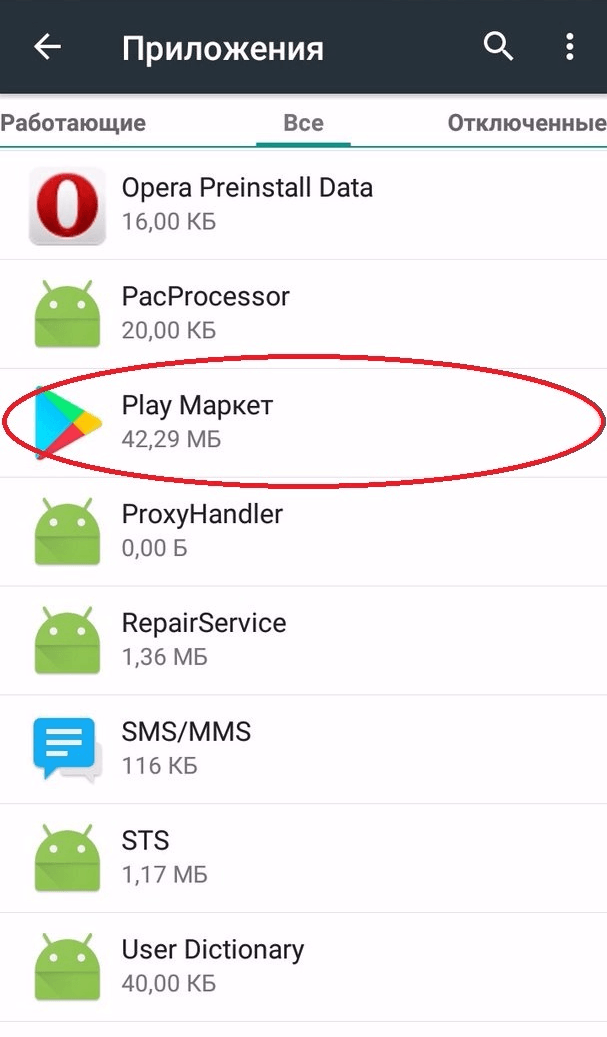 Проверено на 3 флешках, и чистых, и нет, с разными форматированиями и кучей танцев с бубнами (все по рекомендациям на форумах). Делался откат системы. Ничего не помогло. Карту на 8 гигов он отказывается видеть вообще, хотя если подключить ее через переходник к usb разъему — все прекрасно работает (как и остальные флешки). В чем все таки проблема, в кардридере или в системе?
Проверено на 3 флешках, и чистых, и нет, с разными форматированиями и кучей танцев с бубнами (все по рекомендациям на форумах). Делался откат системы. Ничего не помогло. Карту на 8 гигов он отказывается видеть вообще, хотя если подключить ее через переходник к usb разъему — все прекрасно работает (как и остальные флешки). В чем все таки проблема, в кардридере или в системе?
Ответ . Лучше всего подключить проблемную карту памяти к ноутбуку или, как вариант, через переходник к usb, как вы упомянули. Далее sd карту нужно отформатировать.
Скорее всего, дело в картридере. Многие дешевые картридеры спустя непродолжительное время перестают корректно считывать карты памяти и выдают ошибки копирования или считывают информацию медленно.
Система (Android) вряд ли имеет отношение к проблеме, раз уж вы успели протестировать несколько карт памяти. Возможно, дело в конкретном приложении, которое тормозит систему, но вычислить это можно только при сбросе телефона до заводских настроек.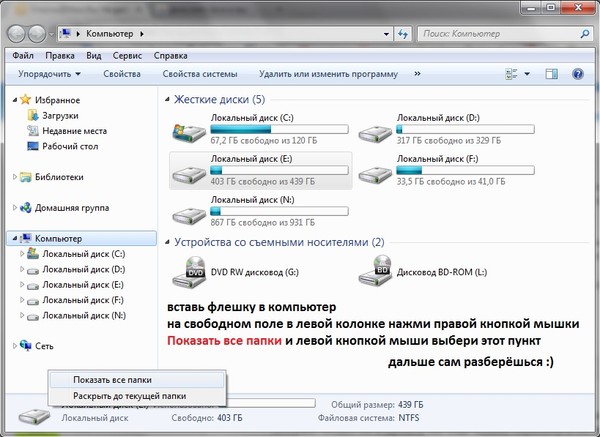
Телефон Lenovo vibe shot, android 6. стоит sony sd карта 32gb в опции как расширение основной памяти (ext4). Телефон перестал видеть файловую систему — пишет SdCard0 01.01.1970, 00 кб. Windows 7 видит два раздела — 16Мб и 30Гб, исправны, свободно 100% каждый.
Как можно вернуть все на место с восстановлением прежних файлов? ну или хотя бы как выдернуть фотографии и папку ватсап?
Ответ . Для восстановления удаленного раздела на sd-карте подойдут программы R.saver или AOMEI Partition Assistant Standard Edition. Если файловая таблица на разделах содержит ошибки, можно попробовать исправить их с помощью утилиты chkdsk под Windows. Если не поможет, попробуйте просканировать sd-карту (разделы, которые не читаются) утилитой Recuva. До момента, пока вы не перезаписали информацию на флешке или не отформатировали ее, шансы вернуть файлы остаются высокими.
Samsung A3 2017г. Карта памяти самсунг 64 гб. С компа создал папки: фото, рингноты, музыка, видео, кино и т. д. Телефон видит только аудио, картинки, документы, видео. Других папок не видит на карте памяти. Что необходимо сделать?
д. Телефон видит только аудио, картинки, документы, видео. Других папок не видит на карте памяти. Что необходимо сделать?
Ответ . Установите любой файловый менеджер для телефона (например, Total Commander или ES Explorer). Создайте папки напрямую через эти программы и скопируйте туда все, что нужно. Файлы должны читаться на карте памяти без проблем. Также возможно, что те папки, которые не читаются с sd-карты, скрыты или повреждены. Так что будет не лишним отформатировать карточку во избежание дальнейших ошибок.
Телефон Lenovo A2010 не видит sd карту памяти. пыталась перезагрузить, пишет «Доступна только одна sd карта, невозможно выполнить переключения». В других телефонах отсутствует карта. В компьютере через картридер вообще не показывает. Неужели это конец, столько фото и видео пропало? Может можно что нибудь предпринять?
Ответ . Похоже, что на карточке появились ошибки чтения или слетела разметка. Поскольку карта памяти не открывается на компьютере (т.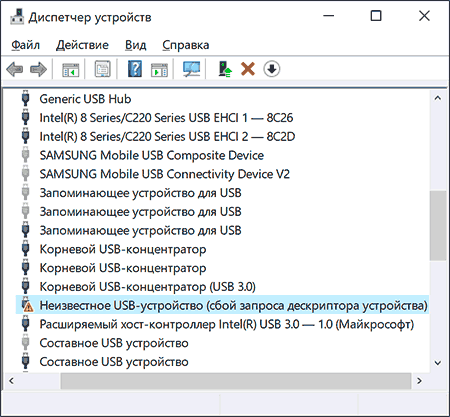 е. не отображается буква / отдельный диск в файловом менеджере), есть смысл проверить, определяется ли карта памяти как устройство вообще. Для этого зайдите в diskmgmt.msc (Пуск — Выполнить) и посмотрите, появляется ли неразмеченное пространство при подсоединении sd-карточки к ПК. Если появляется, создайте новый файловый том в этом пространстве через контекстное меню. Если ничего не происходит – скорее всего, sd-карта вышла из строя.
е. не отображается буква / отдельный диск в файловом менеджере), есть смысл проверить, определяется ли карта памяти как устройство вообще. Для этого зайдите в diskmgmt.msc (Пуск — Выполнить) и посмотрите, появляется ли неразмеченное пространство при подсоединении sd-карточки к ПК. Если появляется, создайте новый файловый том в этом пространстве через контекстное меню. Если ничего не происходит – скорее всего, sd-карта вышла из строя.
Модель телефона sony xperia m4 aqua dual. В течении двух лет в телефоне была установлена карта памяти microSD. Недавно начали происходить сбои: сначала для того, чтобы карта памяти заработала, достаточно было перезагрузить телефон. Сейчас телефон карту совсем перестал видеть. Форматировать не получилось. Установили новую. Телефон ее распознает (в настройках есть, фотографии удалось переслать на карту), однако приложения загружать из плеймаркета не получается (все равно показывает вариант загрузки только в память телефона) . Что необходимо сделать в этой ситуации с флешкой?
Ответ . Отформатируйте карту памяти специализированными приложениями – тот же SDFortatter вполне подойдет. Далее проверьте карточку на ошибки через инструмент chkdsk.
Отформатируйте карту памяти специализированными приложениями – тот же SDFortatter вполне подойдет. Далее проверьте карточку на ошибки через инструмент chkdsk.
Однако вы уточнили, что смена карты памяти не помогает. Проблема может быть вызвана конкретными приложениями или программными конфликтами внутри ОС Android. Советуем в таком случае обновить прошивку или, как крайний вариант, сбросить телефон (выполнить hard reset).
Samsung A5 2017 после шифрования сд карты перестал её видеть. Через карт-ридер на компе видит, но не открывается. Пытался отформатировать (SDFormatter, cmd) – не даёт. Другие флешки видит. На ошибки проверял – выдаёт ошибку, но не исправляет.
Ответ . Для проверки sd карты используйте следующие параметры:
chkdsk (буква диска): /f/r
- /f — исправить ошибки чтения файловой системы
- /r — исправить поврежденные сектора на sd карте
Это должно исправить ошибки и позволит отформатировать sd-карту стандартным способом или через утилиты вроде SDFormatter.
имеется usb-накопитель Кингстон DTSE3 на 16G, комп ее не видит, флешка не читаема. периодически система выдает сообщение о том, что устройство может работать быстрее или устройство не опознано . есть ли программы по восстановлению?
Ответ . Флешка поддерживает интерфейс USB 2.0. Ваш компьютер (материнская плата) может иметь более старую версию портов, из-за чего появляется подобное сообщение. Поэтому советуем обновить железо своего ПК, если вы давно это не делали.
Программы для восстановления вам не помогут, а вот правильное форматирование флешки (в NTFS/FAT) и последующая проверка на ошибки через chkdsk не помешают.
Планшет samsung galaxy tab 4 SM-T331 не видит сд карту. доступно места 0б, свободно 0б. и вот эту же сд карту вставил в другое устройство, в свой телефон, и видит сд карту: доступно 14,57 свободно 14,57. другую сд карту вставляю в планшет – опять не видит, а телефон видит.
Ответ . Если на карте памяти есть важные файлы – сделайте их копию на компьютере. После этого отформатируйте карту памяти и проверьте ее на ошибки. Если все в порядке, можно пользоваться sd картой на планшете или телефоне, записывать на нее файлы. Если ситуация повторяется – обновите прошивку планшета или выполните hard reset. Однако это уже крайняя мера, советуем для начала разобраться с ошибками чтения.
После этого отформатируйте карту памяти и проверьте ее на ошибки. Если все в порядке, можно пользоваться sd картой на планшете или телефоне, записывать на нее файлы. Если ситуация повторяется – обновите прошивку планшета или выполните hard reset. Однако это уже крайняя мера, советуем для начала разобраться с ошибками чтения.
Сделала карту памяти внутренним накопителем на ZTE blade A 510. После сброса настроек на телефоне (sd карта все это время была в телефоне) она перестала работать на всех устройствах, Андроид не сохраняет на нее.
Ответ . Вам нужно снова отформатировать и смонтировать microSD как внутренний накопитель. Если карта памяти открывается на компьютере, перенесите все данные на ней на жесткий диск.
У меня Samsung Galaxy S4 NEO.
Я купил карту памяти на 16 гигов, но после 5 месяцев использования она в один момент перестала видеть все игры, которые были на ней. А видео, фотки и всё остальное телефон без проблем видит. В настройках > память > карта памяти написан общий объем, свободное место — в общем, всё как обычно. Помогите с этой проблемой!
Помогите с этой проблемой!
Ответ . Самый простой способ — переустановить игры. Сделать это можно через приложение Google Play . Если пользовательские данные все еще хранятся в памяти телефона или на sd -карте, игры будут работать как прежде. Если нет — попробуйте их восстановить через соответствующие recovery-приложения.
SD карта работала нормально. С временем телефон стал не видеть ее, но после перезагрузки все восстанавливалось. Сейчас и перезагрузка телефона не дает эффекта. Подключаю ее к телефону как usb все открывается и воспроизводится. Стирание контактов исключаю, так-как телефону год и извлекал карту редко. Телефон сяоми редми ноте 3 про.Заранее благодарю за ответ.
Телефон LG LBello d-335. Размер sd карты 8 гб. Раньше проблем не было, но после того,как я переместила большинство приложений на sd карту,телефон начал часто показывать, что не видит ее. После перегрузки телефона проблема исчезает, но очень часто такое происходит. Пожалуйста, помогите разобраться с проблемой.
Добрый день! Купил новый смарт, установил игру, в процессе установки андроид перезагрузился, после этого смартфон отказался читать СД карту, то есть её не видит, вроде как её нет в слоте. В другом смартфоне и через картридер карта не видна. Как поступить?
Здравствуйте.телефон ZTE blade A 520 перестал видеть флешку,которая до этого без проблем все показывала.cd карта отображается в ноуте через картридер,но не видна в телефоне.ставлю другую флешку,ее видно,мою нет.отнесла на ремонт,там починили вход,но и после ремонта она не отображается в телефоне,только через картридер в ноутбуке.размер карты 32 гб.покупать другую флешку не хочется,так как на этой флешке главные файлы,вообщем все необходимое.помогите пожалуйста
Купили новую карту памяти. 4 телефона её не видят. Пробовали на телефонах: Huawei Honor, Lenovo, Meizu, Samsung, Xaomi. Карта памяти на 16Гб. Что делать?
Здравствуйте! Вот у меня такая проблема: СД флешку (16 гиговая) почему то иногда читает, а иногда не видит устройство.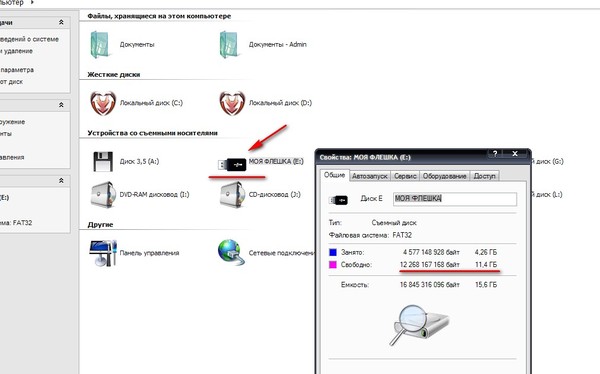 Можете помочь почему так происходит и что я должен сделать?
Можете помочь почему так происходит и что я должен сделать?
планшет не видит СД карту (16 гигов) после того как уходит в спящий режим, приходится открывать заднюю панель и перевставлять флешку, и все работает нормально, но опять же при след запуске не видит СД. карту форматировал.
Здравствуйте хотел спросить у меня проблема с Samsung not 8 не видит флэш карту раньше видит щас пишет подключена и отключена. Пробовал на другой телефон все нормально видит и подключается. Что может быть помогите пожалуйста.
Здравствуйте, помогите пожалуйста разобраться. Купила карту памяти в телефон, а он её вообще не видит, просто не реагирует на её вставление и извлечение. В настройках пишет карта памяти отсутствует. Проверяли в другом телефоне, всё работает. Другую карту памяти мой тоже видит. Карта 64гб, по характеристикам под мой телефон подходит (максимальная). Где то прочитали, что в такой ситуации нужно сбросить всё до заводских настроек, но вот поможет ли это, не хочется терять все данные. Посоветуйте пожалуйста как быть. Заранее благодарю.
Посоветуйте пожалуйста как быть. Заранее благодарю.
добрый день. у меня практически тоже самое, не видит sd карту, форматировала но пишет что карта защищена, телефон предлагает его отформатировать, я соглашаюсь далее смотрю пишет повреждена, проверяю на ноутбуке все содержимое там и осталось… на смартфоне не видит..
Здравствуйте,у меня сд карта не видит телефон,заходила в настройки карты памяти пишет запрещено, файлы не отображаются. при форматировании пишется ошибка. Можно как то спасти файлы?
На ZTE установил флешку как внутреннюю память. Когда пришлось телефон вернуть к заводским настройкам,флешку вытащил,а после всего вставил её обратно просит отформатировать,а на ней всё. В комп вставляют он её не видеть. Подскажите как вытащить фотки оттуда в компьютер.
Телефон не видит sd карту.На компьютере не открывается и просит отформатировать ее.Что делать на карте очень много важного.Как можно все восстановить не только фото но и документы?
У меня на смартфоне асус стояла 8гб флешка. Потом я её поставил на новый Самсунг а8 два дня она работала нормально. А потом перестала. То есть телефон ее не видит. Пробовал поставить обратно на асус. И он перестал ее видеть. Купил новую. Все нормально. Самсунг флешку видит но опять дня два. И все. Выводит из строя флешки. Что может быть?
Потом я её поставил на новый Самсунг а8 два дня она работала нормально. А потом перестала. То есть телефон ее не видит. Пробовал поставить обратно на асус. И он перестал ее видеть. Купил новую. Все нормально. Самсунг флешку видит но опять дня два. И все. Выводит из строя флешки. Что может быть?
В какой-то момент, пришло уведомление о том что SD карта повреждена. После этого ни мой ни другие телефоны не видят ее. Что делать? Потерялись ли файлы? Как их восстановить? На ней было очень много нужных фото..
Пропадает возможность выполнять операции с картой. Я не извлекаю физически карту. В меню настроек ПАМЯТЬ жму просто «отключить СД Карту» потом сразу «Подключить» и 15 минут она доступна. После чего снова, хоть сама карта и видна, но файл менеджеры пишут «пусто», хотя емкость правильно определяют занятую/ свободную. Но ничего не прочитать не записать. При подключении к компу видна не только карта но и папки/файлы, но тоже сделать (читать писать) ничего нельзя. До очередного Отключить /подключить на 15 минут.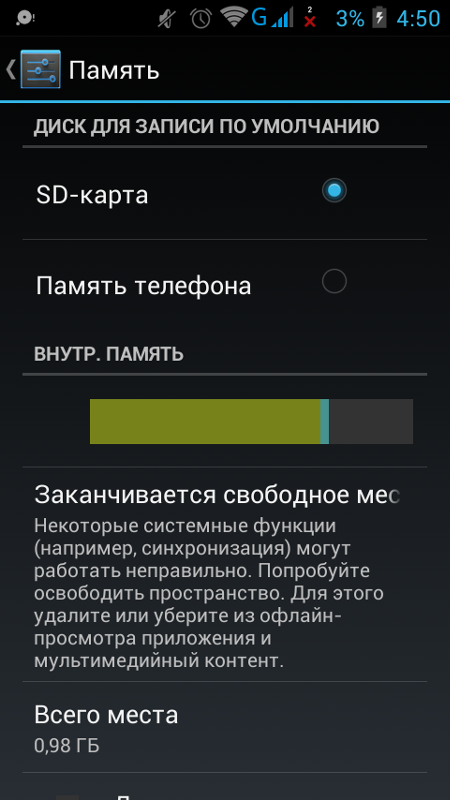 Карты любой емкости и класса перепробованы (новые и форматированные и компом и устройством). Если постоянно обращаться к карте, то не отключается дольше. Стоит оставить и всё.
Карты любой емкости и класса перепробованы (новые и форматированные и компом и устройством). Если постоянно обращаться к карте, то не отключается дольше. Стоит оставить и всё.
Несмотря на широкую модельную линейку смартфонов с большим объемом внутренней памяти, варианты телефонов, поддерживающие установку карт памяти, не теряют популярности. На таком съемном носителе можно хранить разную информацию: видео, фото, текстовые файлы и прочие виды. У активных пользователей таких носителей часто возникает вопрос, почему не видна флешка на телефоне.
Что стоит сделать в первую очередь, если телефон перестал видеть MicroSD?
Есть несколько основных причин, по которым флеш-карта не считывается устройством. Прежде чем искать ответ на вопрос, почему телефон не видит СД-карту, необходимо попробовать восстановить работу носителя самостоятельно. Для этого придерживайтесь инструкции:
- Перезапустите устройство. Для этого удерживайте кнопку питания несколько секунд, а затем выберите пункт «Перезапуск» в появившемся меню.

- Много устройств, поддерживающих карту памяти, имеют съемный аккумулятор. Если у вас такая модель, что на несколько секунд удалите батарею, а затем установите ее на место.
- После очередной проверки работоспособности карты, не увенчавшейся успехом, проведите другой тест – вытащите microSD и очистите ее контакты мягкой салфеткой. Проверьте также качество контактов в слоте (они не должны быть деформированы или окислены).
Если предварительные меры не дали результат, то можно искать причину, почему телефон не видит карту памяти. Причина может быть в самом носителе или в устройстве. Если исправность таится во флешке, то ее придется заменить – ремонту карты не пригодны. Что касается самих смартфонов, то их при неисправности можно попытаться починить самостоятельно или в сервисном центре.
Исправляем неподходящий формат накопителя (карты памяти)
Самая часто встречающаяся причина, почему телефон не видит СД-карту памяти – неправильный формат файловой системы или наличие поврежденных секторов. Обычно при подключении к компьютеру такие карты не считываются, выдают ошибки, просят . Причинами такой неисправности флешки могут быть:
Обычно при подключении к компьютеру такие карты не считываются, выдают ошибки, просят . Причинами такой неисправности флешки могут быть:
- операционная система Android не воспринимает разметку или файловую систему, с которой работает накопитель;
- сбой разметки памяти;
- пользователем была проведено форматирование с неправильными настройками.
Обычно причина банальна – современные флешки производители готовят под работу с файловой системой exFAT, воспринимаемой не всеми устройствами. Устраняется такая проблема при помощи форматирования носителя. Его можно произвести несколькими способами:
- Провести форматирование в можно при помощи режима . Этот способ трудоемкий и не слишком удобный, так как придется заходить в системное меню и искать нужный пункт. Мы не будем приводить его, так как есть методы решения проблемы получше.
- Утилита для ПК. В этом случае вам потребуется поставить на свой компьютер бесплатную программу и вставить в него флешку при помощи картридера.
 Если у вас ноутбук, то скорее всего у вас есть отсек для SD. Вместе с картами microSD продаются переходники, которые как раз предназначены для этого слота. Управлять программой просто – необходимо из списка жестких дисков выбрать вашу карту, а затем остановиться на пункте «Форматирование» в меню. Перед запуском процесса вам необходимо выбрать файловую систему, которую вы хотите в дальнейшем использовать на носителе.
Если у вас ноутбук, то скорее всего у вас есть отсек для SD. Вместе с картами microSD продаются переходники, которые как раз предназначены для этого слота. Управлять программой просто – необходимо из списка жестких дисков выбрать вашу карту, а затем остановиться на пункте «Форматирование» в меню. Перед запуском процесса вам необходимо выбрать файловую систему, которую вы хотите в дальнейшем использовать на носителе. - Использование стандартного средства Windows. Отличие этого варианта от использования специальной утилиты лишь в том, что возможность форматирования вызывается щелчком правой кнопки мыши по названию носителя. Подключить флешку можно при помощи переходника. Есть еще один вариант – использовать стандартный кабель и подключить с его помощью телефон с установленным в слот носитель. Второй способ обнаружения носителя компьютером стоит использовать лишь в крайних случаях.
- Операционная система Android имеет еще один встроенный способ, который поможет вам решить проблему форматирования.
 В меню управления памятью есть функция «Форматирование SD», можно воспользоваться ею. Эту возможность стоит использовать лишь в тех случаях, когда смартфон обнаруживает карту, но не может ее использовать из-за возникновения ошибки.
В меню управления памятью есть функция «Форматирование SD», можно воспользоваться ею. Эту возможность стоит использовать лишь в тех случаях, когда смартфон обнаруживает карту, но не может ее использовать из-за возникновения ошибки.
В большинстве случаев простым форматированнием вы сможете решить проблему. Если этот вариант вам не подошел, продолжайте поиски причины, почему телефон не видит флешку.
MicroSD вышла из строя
Второй часто встречающейся причиной может стать полный выход из строя карты памяти. В этом случае она не будет обнаруживаться ни смартфоном, ни компьютером. Причинами поломки могут быть:
- частые переустановки носителя без использования режима предварительной остановки;
- перегрев;
- механическое повреждение;
- окисление контактов из-за попадания влаги.
В этом случае даже восстановить файлы с карты памяти будет сложно. Вам стоит заменить носитель на новый.
Несовместимость карты памяти
Покупая новую карту памяти для своего смартфона, необходимо обращать внимание на рекомендации производителя.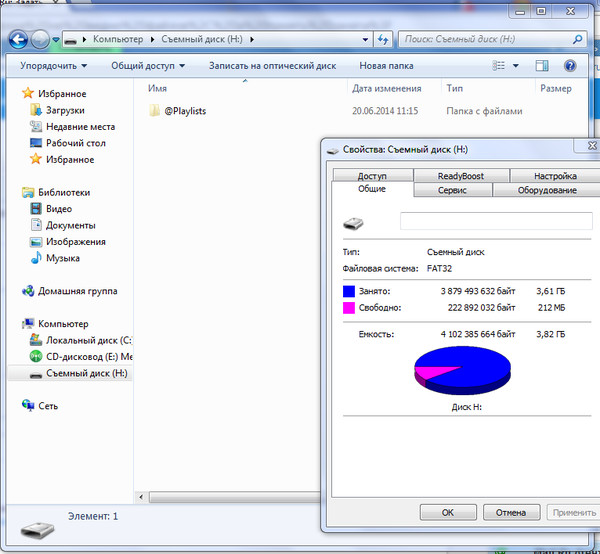 Одной из частых причин, почему телефон Самсунг не видит карту памяти, является неправильный выбор ее размера.
Одной из частых причин, почему телефон Самсунг не видит карту памяти, является неправильный выбор ее размера.
Например, модель J120 поддерживает только носители с объемом памяти до 64 ГБ, тогда как пользователи, желая по максимуму «прокачать» устройство устанавливают в него карты с 128 ГБ. Такую флешку смартфон воспринимать не будет, даже после форматирования ее в правильном формате.
Отсутствие контакта в слоте смартфона
Эту причину вы можете обнаружить еще на стадии предварительной подготовки. Часто пользователи повреждают контакты в слоте под карту памяти, вставляя ее не той стороной. В этом случае считывающие дуги могут изогнуться или даже отломиться.
Также на дорожках может появиться окись или налет. В последнем случае стоит аккуратно потереть их кусочком ластика или салфеткой, едва смоченной в спирте. После чего попробуйте снова вставить накопитель, если и эта попытка не увенчается успехом, то обратитесь в сервисный центр. Там вам смогут заменить поврежденные контакты и восстановить слот.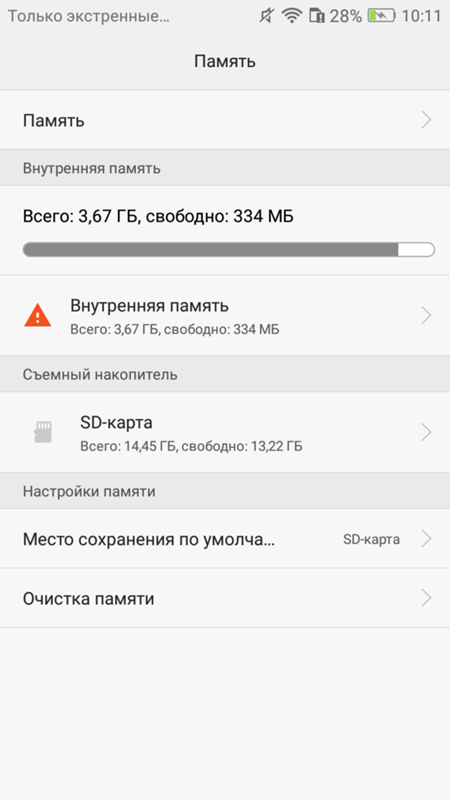
Программный сбой
Если явных причин, почему телефон не видит флешку микро SD, вы не обнаружили, то необходимо проверить программное обеспечение. Для начала сбросьте настройки на стандартные, а затем в разделе «Хранилище» установите вариант сохранения файлов на съемном носителе.
При программном сбое, от которого не удалось избавиться простой корректировкой опций или сбросом настроек, также может потребоваться обновить прошивку устройства. Эта процедура позволит вам избавиться от критических ошибок системы и сменить интерфейс на более дружелюбный. Если вы самостоятельно не умеете смартфоны, то стоит обратиться за этим к специалистам.
Телефон Honor (Huawei) не видит карту памяти microSD/SD
Телефон не видит карту памяти? Некоторые пользователи сталкиваются с подобной проблемой. Причин у нее множество, и они будут рассмотрены в рамках подготовленного материала.
Флешки – полезное дополнение для смартфона. Многие современные девайсы не располагают достаточным количеством встроенной памяти.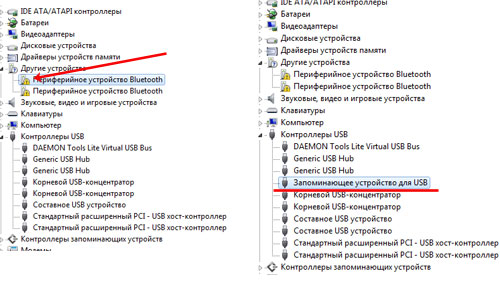 Решается эта проблема просто – путем установки дополнительного флеш-накопителя.
Решается эта проблема просто – путем установки дополнительного флеш-накопителя.
На сегодня карты памяти используются исключительно в аппаратах на ОС Android. Устройства с iOS лишены слота для расширения ПЗУ. Этот факт можно рассматривать даже в виде определенного преимущества. Аппарат защищен от установки пользователем некачественного флеш-накопителя, который негативно повлияет на последующее функционирование системы.
Не только Apple, но и многие другие производители отказываются от слотов для расширения внутреннего хранилища. Этот шаг обусловлен желанием увеличить прибыль компании за счет повышения продаж устройств с большим объемом постоянной памяти.
Но существуют и другие причины отказа от флеш-накопителей:
- Со слотами для расширения постоянной памяти могут возникать проблемы. Это лишний компонент в смартфоне, способный выйти из строя;
- Производители стараются сэкономить место внутри корпуса девайса. По этой же причине многие компании отказываются от аналогового аудиоразъема;
- Самый слабый компонент в любом устройстве – пользователь.
 Можно продумать каждую деталь смартфона, а владелец поставит в него дешевую карту памяти с Алиэкспресс, из-за которой аппарат начнет тормозить.
Можно продумать каждую деталь смартфона, а владелец поставит в него дешевую карту памяти с Алиэкспресс, из-за которой аппарат начнет тормозить.
Во многих моделях от Honor и Хуавей присутствует слот для флешки. Но что делать, если аппарат не распознает носитель и отказывается работать с ним? Необходимо искать причину проблемы для ее устранения.
Почему телефон не видит карту памяти?
Первоначально рассмотрим распространенные причины возникновения этой проблемы:
- Неправильный формат флеш-накопителя.
- Карта памяти сломалась.
- Отсутствие контакта.
- Несовместимость накопителя с телефоном.
- Ошибка в операционной системе и Хонор не видит карту памяти.
- Поломка слота в смартфоне и т. д.
В случае возникновения проблем с чтением флеш-накопителя, необходимо постепенно искать причину. Не факт, что владелец сможет самостоятельно обнаружить и устранить ее. Нередко пользователям приходится обращаться к специалистам за помощью.
Компьютер видит
Первоначально необходимо понять, возникла проблема со флеш-накопителем, или со смартфоном. Для этого нужно вставить карту памяти в другое устройство, например, в ПК. Если компьютер видит носитель, то с большой вероятностью причина проблемы именно в телефоне.
Но существуют исключения. Компьютер может не определять флешку с неизвестным форматом файловой системы. В таком случае потребуется воспользоваться дополнительным софтом для ПК, чтобы обнаружить носитель и отформатировать его.
ПК не видит
Компьютер тоже не видит флеш-накопитель? Вероятно, носитель вышел из строя, или загрязнились его контакты. Необходимо искать причину проблемы именно во флешке.
Неправильный формат SD
Нередко причиной проблем на устройствах с ОС Андроид становится неправильный формат файловой системы. Многие современные флеш-накопители размечены в exFAT, который поддерживается не всеми смартфонами Huawei. Исправить ситуацию поможет смена формата используемого носителя.
Можно провести эту операцию на ноутбуке. Вам потребуется адаптер под формат SD, чтобы установить карту памяти в карт-ридер. Поставьте на ноутбук приложение SD Formatter. Оно позволит отформатировать носитель и изменить тип файловой системы. Дополнительно можно воспользоваться средствами ОС Андроид. Необходимо зайти в настройки, найти раздел с памятью, выбрать пункт для форматирования флеш-накопителя. Минус этого метода в том, что нельзя сменить тип файловой системы.
Если у Вас остались вопросы или есть жалобы — сообщите нам
После форматирования смартфон не видит microSD/SD
Возможно, в аппарате сломался слот для карты памяти. Лучше обратиться за помощью в СЦ, чтобы специалисты самостоятельно провели диагностику девайса и нашли причину проблемы.
MicroSD нерабочая, вышла из строя
Смартфон не видит карту памяти? Не исключено, что носитель microSD вышел из строя. Попробуйте поставить его в различные устройства, чтобы проверить функционирование флеш-накопителя.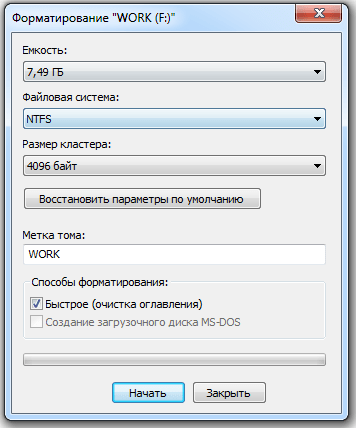
Смартфоны, планшеты и компьютеры не определяют карту памяти? Обратитесь к продавцу для проверки данного товара и его последующего обмена. Возможно, что флеш-накопитель бракованный.
Несовместимость
Несовместимость – еще одна возможная причина. Смартфоны поддерживают флеш-накопители с определенным максимальным объемом памяти. Если этот параметр ограничен 32 Гбайт, а вы купили носитель на 64 Гбайт, то устройство не будет определять его.
Нет контакта
Контакты в слоте для флеш-накопителя могли быть повреждены в процессе эксплуатации. Необходимо обращаться в СЦ, чтобы специалисты выполнили ремонт и восстановили эти компоненты. Дополнительно нередко окисляются контакты на самом носителе. Необходимо осторожно очистить их от загрязнений, проверить его функционирование.
Сбой на программном уровне
Телефон перестал видеть карту памяти? Причиной могли стать ошибки в ОС. Попробуйте выполнить полный сброс настроек, перепрошивку, если вы опытный пользователь. Не помогло? Обратитесь к специалистам в СЦ.
Не помогло? Обратитесь к специалистам в СЦ.
Не открывается слот для сим-карты у Хонор
У некоторых владельцев банально перестает открываться слот для SIM-карты и накопителя. Вероятная причина – поломка механизма, который отвечает за фиксацию лотка внутри корпуса. Совет простой – постарайтесь открыть слот с помощью комплектной скрепки или швейной иголки. Если не получилось вскрыть его самостоятельно, то обращайтесь в сервис, других вариантов нет.
Что делать, если телефон не видит карту памяти?
Дополнительно мы рассмотрим еще несколько вариантов устранения данной проблемы, которые могут помочь в отдельных ситуациях.
Чиним bad-блоки
Вам необходимо проверить флешку на наличие bad-блоков. Для этого надо подключить ее к ПК и воспользоваться программой HDD Scan. Она хорошо определяет имеющиеся проблемы с носителями.
Устранить bad-блоки можно с помощью приложения для низкоуровневого форматирования HDD Low Level Format Tool. После использования этой программы нужно выполнить повторную проверку носителя.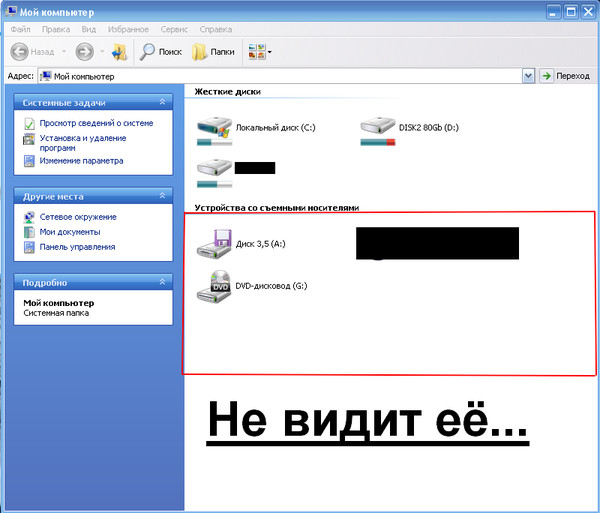
Форматирование
Форматирование – довольно простая операция. Лучше осуществлять ее на компьютере, можно воспользоваться как стандартными средствами Windows, так и специализированным софтом с дополнительными возможностями.
Смена режима передачи данных
При форматировании выберете разметку FAT32, она полноценно поддерживается мобильными девайсами. При смене режима передачи данных обычно устраняются имеющиеся проблемы с носителем.
Обращение в поддержку
Не смогли найти причину и устранить ее? Обращайтесь в сервисный центр или в поддержку производителя. Специалисты окажут вам квалифицированную помощь и ответят на имеющиеся вопросы. Возможно, потребуется выполнить ремонт для смартфона, или обменять вышедший из строя флеш-накопитель.
Важно! Не пытайтесь самостоятельно отремонтировать телефон или вскрыть флеш-накопитель. Внешние непрофессиональные вмешательства могут привести к серьезной поломке и к потере гарантии.
Что делать, если Nokia не видит карту памяти?
Nokia не видит карту памяти – актуальная проблема, с которой достаточно часто сталкиваются владельцы мобильных телефонов. Для того, чтоб эта неисправность приносила как можно меньше проблем, советуем обратиться в наш сервисный центр, где обязательно помогут вам.
Для того, чтоб эта неисправность приносила как можно меньше проблем, советуем обратиться в наш сервисный центр, где обязательно помогут вам.
Если ваш телефон Нокия не читает карту памяти, на это есть несколько причин, в которых мы попробуем сейчас разобраться:
1. Если не читается карта памяти Nokia, первым делом проверьте саму карту, часто она сама может выйти из строя. Для того чтобы убедиться в этом, попробуйте вставить в ваш телефон другую карточку. Если мобильный увидит ее, тогда с телефоном все в порядке.
2. Nokia перестал видеть карту памяти, если окислены контакты флэшь ридера. Происходит это в результате попадания влаги. Для того, чтоб восстановить работу, необходимо делать чистку flash. В домашних условиях без вреда устройству вы вряд ли сможете это проделать, поэтому советуем обратиться за помощью к нашим мастерам.
3. Не открывается карта памяти Nokia так же и в случае, если повреждена сама флешка. Если вы случайно сломали ее, тогда необходимо просто приобрести новую.
Не открывается карта памяти Nokia так же и в случае, если повреждена сама флешка. Если вы случайно сломали ее, тогда необходимо просто приобрести новую.
4. Если неисправна микросхема управлением карты, Nokia не видит флеш карту. Разобраться в этой достаточно непростой ситуации может только квалифицированный специалист, потому что для того, чтоб восстановить работу устройства, необходимо совершить качественную замену микросхемы. А это достаточно сложное задание.
5. Чаще всего попадание влаги и механические повреждения становятся предпосылкой ряда сложных проблем, в том числе и того, что Nokia не видит flash карту. Жидкость, которая попадает в устройство, вызывает окисление и налет, тогда самостоятельно определить причину поломки становится просто нереально. Только после диагностики можно будет делать выводи. В нашем сервисном центре проведут ее абсолютно бесплатно. Советуем не затягивать с этим. Так как чем раньше вы обратитесь в сервисный центр, тем быстрее смогут восстановить работу Нокия.
Для того, чтоб вы как можно реже сталкивались с проблемой, когда Nokia не находит карту памяти, и она прослужила вам как можно дольше, советуем не подвергать устройство физическим повреждениям. Они противопоказаны. Любые изгибы, сильные нажатия, падения крайне негативно отображаются на работоспособности. Старайтесь не допускать попадания прямых солнечных лучей и оберегайте карту памяти от попадания влаги. Уберегите ее от воздействия электрических разрядов, так как к ним она достаточно чувствительное. Ни в коем случае не отключайте карточку во время передачи информации.
Если же вы столкнулись с проблемой некорректного функционирования устройства, обращайтесь за помощью в наш сервисный центр. После вмешательства наших мастеров Nokia снова заработает. Здесь вас всегда могут проконсультировать по любому волнующему вас вопросу. Наши советы обязательно помогут разобраться во всем. Мы быстро определим причину поломки флешки и в кратчайшие сроки устраним неисправность.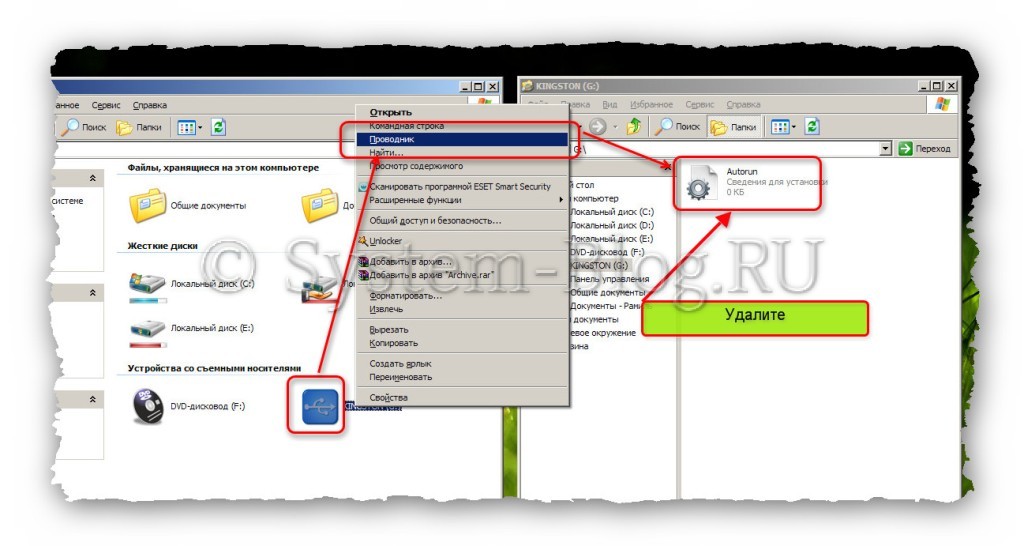
Мы возьмемся за работу любой сложности. Для нас важно, чтоб клиент был доволен результатом и смог полноценно пользоваться своим телефоном Нокиа. Наш сервисный центр гарантирует качественный и оперативный ремонт. У нас работают только профессионалы, которые устранят любые проблемы с флешками и не только. После их вмешательства, вы надолго забудете о проблемах, и сможете наслаждаться полноценной работой вашего телефона. Только у нас есть в наличии все оригинальные запчасти, так как являемся поставщиками на всю Россию. Поэтому у нас такие доступные цены. Диагностика в большинстве случаев провидится при клиенте и она абсолютно бесплатная. Мы даем гарантию полностью на весь аппарат. После первого ремонта вы получаете карточку vip клиента на скидку от 10% до 40%.
Пример из жизни:После того, как молодой человек уронил свой телефон в воду, он перестал видеть карту памяти. Он решил сразу прийти к нам за помощью. В нашем сервис-центре сделали диагностику и установили, что окислены контакты флеш ридера. Мы сделали чистку комплектующей. В результате постремонтный контроль качества показал, что мобильный полностью функционирует. Молодой человек получил гарантию на весь телефон.
Мы сделали чистку комплектующей. В результате постремонтный контроль качества показал, что мобильный полностью функционирует. Молодой человек получил гарантию на весь телефон.
Лучшие условия обслуживания только в нашем сервисе!
Почему телефон Honor/Huawei не видит карту памяти Microsd/SD
Телефон не видит карту памяти? Многие обладатели смартфонов Honor в последнее время столкнулись с представленной проблемой. Это довольно популярная неисправность, которая требует оперативного решения, ведь отсутствие носителя ограничивает возможности Андроида. Причин возникновения существует достаточно, важно правильно определить – почему возникла эта неполадка, чтобы подобрать правильное решение.
Почему телефон не видит карту памяти
Флешка – необходимое дополнение для телефона. Многие сегодняшние устройства не располагают необходимым количеством памяти. Изначально, перед принятием конкретных решений и действий, необходимо ознакомиться с существующими причинами:
Изначально, перед принятием конкретных решений и действий, необходимо ознакомиться с существующими причинами:
- Неверный формат.
- Механические повреждения.
- Отсутствие контакта.
- Несовместимость флешки со смартфоном.
- Ошибка в операционной системе и Honor не читает MicroSD.
- Неисправность разъёма в Хуавей.
Ниже мы подробно изучим представленную проблему, почему она появляется и как можно ее решить самостоятельно. Учтите, не во всех случаях вы справитесь сами. Возможно, при некоторых неполадках лучшим вариантом станет обращение в сервисный центр.
Неправильный формат SD
Для нормальной работы необходимо, чтобы файловая разметка карты была в формате FAT32. Изменить это можно в любой соответствующей программе через компьютер, либо при помощи режима Recovery на Андроиде. В результате установки требуемого формата, неполадка должна пропасть.
MicroSD нерабочая, вышла из строя
Иногда восстановить дополнительную память нельзя.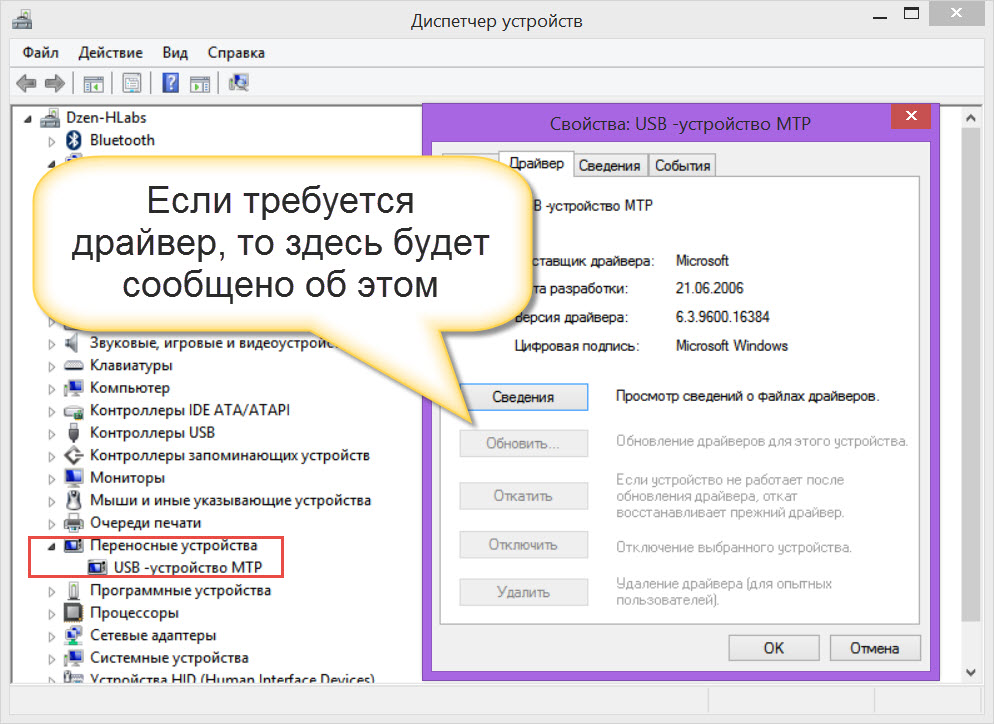 Упомянутое относится к механическим повреждениям и заводскому браку. Рекомендуется вставить ее в другое устройство и убедиться, что неисправность скрывается именно в карте. Решение проблемы – приобрести новую память.
Упомянутое относится к механическим повреждениям и заводскому браку. Рекомендуется вставить ее в другое устройство и убедиться, что неисправность скрывается именно в карте. Решение проблемы – приобрести новую память.
Несовместимость
Если Хонор не видит карту памяти, то вероятно она просто несовместима со смартфоном. Возможно, вы пользуетесь старым Android или встроенные возможности телефона не предусматривают такой большой объем памяти. В любом случае рекомендуется приобрести более современную модель телефона.
Компьютер видит
Изначально надо определить, возникла неполадка с флешкой или с гаджетом. Попробуйте вставить память в другое устройство, допусти в ноутбук. Если он видит MicroSD, то возможно причина непосредственно в вашем смартфоне.
Но бывают исключения. Ноут может не читать SD карту с непонятным форматом файловой системы. Тогда надо использовать дополнительный софт для ноута, чтобы увидеть флешку и исправить её.
ПК не видит
ПК также не читает MicroSD? Скорее всего, карточка неисправна. Вспомните, может попадала влага, из-за чего окислились контакты. Следует искать поломки непосредственно в накопителе.
Вспомните, может попадала влага, из-за чего окислились контакты. Следует искать поломки непосредственно в накопителе.
Нет контакта
Телефон перестал видеть карту памяти? Бывает недоступность флешки вызвана механическими повреждениями. Для исправления нужно:
- Удостовериться в отсутствии заметных поломок, царапин.
- Почистить загрязнённые места спиртом.
- Проверить работу микро-накопителя.
Если у Вас остались вопросы или есть жалобы — сообщите нам
Но, также причина может скрываться в системном сбое. Попробуйте перезагрузить устройство или выполнить сброс параметров.
Сбой на программном уровне
Самая частая причина, из-за которой смартфон не видит карту памяти, заключается в программном сбое. Воспользуйтесь следующими решениями:
- Перезагрузите смартфон.
- Не помогло? Сбросьте настройки до заводских. Для этого в параметрах найдите раздел «Данные и сброс», а затем выберите соответствующий пункт. Помните, информация с телефона будет полностью удалена, система загрузится в чистом виде.

Не открывается слот для сим-карты Хонор
Для вскрытия разъёма для SIM-карты на Хуавей в комплектацию входит определенный ключик. При применении посторонних предметов возможно повреждение механизма. Восстановить сломанную деталь в силах лишь сотрудники сервисного центра. Не рекомендуется сильно усердствовать и пытаться вытащить слот силой, вы рискуете ухудшить положение. Лучше, обратиться за помощью в сервисный центр.
После форматирования смартфон не видит Microsd/SD
Если устройство перестало читать флеш-накопитель процедуры форматирования, то вероятно был выставлен не правильный формат. При этом этот показатель зависит от объема памяти. Если он больше 32 гигабайт, то необходимо выставить exFAT, но не все телефоны поддерживают этот формат. Чтобы исправить проблему, требуется:
- Предварительно сохранить информацию с накопителя на ПК.
- Вернуть его в телефон.
- Запустить меню Recovery. Для этого выключите смартфон и зажмите кнопку включения с уменьшением или увеличением громкости.
 Когда меню загрузится, отпустите кнопки.
Когда меню загрузится, отпустите кнопки. - Выберите пункт «Wipe cache partition».
- В результате формат флешки должен измениться на FAT32.
Что
делать если телефон не видит карту памятиКроме названых неисправностей обладателям стоит присмотреться к вредоносным программам. Возможно, в системе скрывается вирус, из-за которого накопитель не функционирует как должен. Решение – переустановка ОС или Hard Reset. Предварительно убедитесь, что проблема не в самой карте SD, проверьте ее работу на других устройствах.
Чиним BAD блоки
BAD-блоки – это поврежденные секторы, мешающие работе дополнительной памяти. В отличие от жесткого диска, возникновение аналогичных неисправностей выводит носители из строя. Возобновить поврежденные секторы нельзя, но возможно их заблокировать при помощи специальных программ. В итоге функциональность возобновится, но объем памяти сократится.
Воспользуйтесь проводником Windows. Лёгкий в применении интерфейс разрешит проверить подсоединенные к ноутбуку флешки на присутствие битых секторов и удалить их.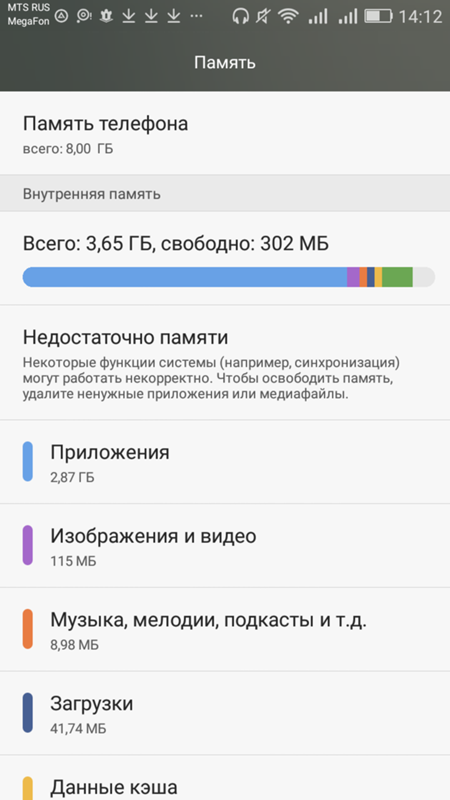
Что делать:
Форматирование
Посредством кардридера вставьте флешку в компьютер, также можно воспользоваться кабелем. Присоединив к ПК, перейдите в «Проводник» – «Мой компьютер» и откройте появившийся носитель. Кликните правой кнопкой мыши и выберите «Форматировать».
Отобразится окошко, где отмечаем файловую систему FAT (exFAT). Другие параметры не изменяем, тут же выбираем начала процесса.
Очень редко выручает другой вариант – тип ФС – NTFS. Если представленный выше вариант не принес должного результата, то попробуйте изменить тип. Некоторые смартфоны могут поддерживать такой формат.
Также для форматирования можно применить встроенные инструменты Андроид. Но учтите, что не во всех телефонах имеется эта функция. Инструкция:
- Зайдите в параметры.
- Затем «Память».
- Выберите «Форматировать SD».
Информация на карте будет удалена. Дополнительно следует обратить внимание, что в этом же разделе имеется функция безопасного извлечения накопителя.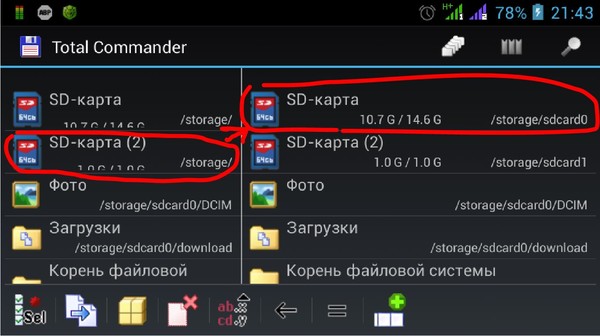 Рекомендуется не забывать про этот пункт и извлекать носитель с помощью представленной опции. Так, не повредите SD и она прослужит дольше. Многие привыкли применять «горячее извлечение» буквально в процессе работы, что в корне неверно.
Рекомендуется не забывать про этот пункт и извлекать носитель с помощью представленной опции. Так, не повредите SD и она прослужит дольше. Многие привыкли применять «горячее извлечение» буквально в процессе работы, что в корне неверно.
Обращение в поддержку
Следующее решение – обратиться в службу поддержки Huawei. Но, этот способ может принести результат, если пользователь уверен, что проблема скрывается в самом смартфоне. Свяжитесь с техподдержкой компании и опишите неисправность, возможно оператор предоставит эффективное решение.
Смена режима передачи данных
Иногда флешка перестает функционировать из-за неверно подобранного режима передачи данных. Измените этот показатель и проверьте работу накопителя.
Xiaomi не видит карту памяти СД — инструкция по решению проблемы
Не самая острая проблема, особенно для тех, у кого на руках супер мощный девайс. Последние модели компании щеголяют запредельными размерами внутренней памяти. Но что делать тем, у кого нет на руках флагмана, и приходится обходиться бюджетным Redmi? Для них ситуация, когда Xiaomi не видит карту памяти, весьма болезненна и требует немедленного решения.
Типы карт памяти и совместимость
Немного теории не повредит. На сегодняшний день в ходу все возможные типы карт памяти, в зависимости от размера они классифицируются следующим образом.
- Micro SD, выпускаются до 2 Гб, файловая система FAT, FAT32;
- Micro SDHC, Следующее поколение, с увеличенной емкостью. Выпускаются от 2 до 32 Гб. FAT32;
- Micro SDXC, новейший тип, максимальный размер достигает 2 Тб. exFAT.
Все типы представленных карт поддерживаются новейшими разработками компании, чего нельзя сказать о прошлых версиях. В каждом конкретном случае нужно заглянуть в спецификацию девайса по ссылке, выбрать свой аппарат из выпадающего списка под маркой Xiaomi и выяснить в характеристиках поддерживаемые типы внешних накопителей.
Любой современный телефон имеет слот под флешку, тут сомневаться не приходится. В случае с Сяоми, это почти всегда совмещенный лоток, в который вставляются вместе сим-карты и карты памяти.
К сожалению, micro SD более для нас неактуальна, ввиду незначительной емкости, остановимся на двух последующих типах современного поколения носителей информации.
Наиболее распространенная на практике файловая система FAT32 занимает лидирующее место среди всех возможных способов разбивки носителя по секторам. С картой SDHC, в максимальном 32 Гб варианте у вас проблем не возникнет. Ввиду того что она будет уже изначально, с завода-изготовителя отформатирована в нужном вам формате. Майкрософт насчет нее даже не сомневается. Если вставить флешку в картридер и подключить к компьютеру, то на предложение ее отформатировать появится то, что вам нужно. Смартфон прекрасно ее примет и прочитает.
Другое дело с типом SDXC. Большая емкость требует особой разметки и с конвейера она сходит в системе exFAT. С которой дружат далеко не все устройства. Поэтому в некоторых случаях следует перейти на уже знакомую FAT32. Но тут нас ждет засада. Стандартными средствами Windows это сделать не удастся. Носителю с большим весом будет предложена та же самая exFAT и переход не произойдет. Устанавливаем на комп программу SDFormatter и проводим низкоуровневое форматирование в нужной нам системе.
Следующий немаловажный момент, на который надо обязательно обратить внимание. После того как мы определились с типом карты, нужно задуматься над ее реальным «весом». Менее 32 Гб я вам не советую. Практика использования смартфонов показывает, что и сколько ему нужно для комфортного функционирования в современных буднях интернет-серфинга, геймерских забавах и прочих потребительских нуждах. 2-3 часа видео с YouTube займут у вас столько места, что еще и мало окажется. Другой нюанс — максимальный размер, он тоже ограничен возможностями самого аппарата. Бюджетная серия заканчивается на отметке 128 Гб, у флагманов встречается и 256 Гб.
Из всего написанного делаем выводы:
- Выбрать нужно из двух типов — micro SDHC и micro SDXC, первый вариант заканчивается на 32 Гб.
- Не покупайте чересчур емкие флешки, ваше устройство все-таки не компьютер, его действия ограничены.
- FAT32 даст возможность записывать файлы не более 4 Гб. Об этом вы должны помнить.
 Проверьте файловую систему на совместимость с телефоном.
Проверьте файловую систему на совместимость с телефоном.
Как правильно вставить карту памяти
В подавляющем большинстве телефонов от Сяоми существует лоток, в котором лежит карта памяти и сим-карта. Берем фирменную скрепку (или канцелярскую) и вставляем в отверстие в боковой грани смартфона. Лоток отскочит из недр аппарата и предложит место для носителя информации. Кладем карту памяти и задвигаем обратно. Специальные ограничения в лотке не дадут вам положить ее неправильно. Следите за тем, как она легла в держатель, не выступает ли наружу. Все должно совпасть, только тогда процесс заталкивания внутрь девайса не вызовет у вас никаких усилий. Если сразу не получается, лучше проверьте, так ли вы положили, иначе хрупкие подпружиненные внутренние контакты картоприемника будут изломаны и погнуты, что, в конце концов, приведет к их отрыванию от материнской платы.
Если телефон не видит карту памяти – причины
Причины поломки, по которым телефон не видит карту памяти.
- Программный сбой девайса. Случается сплошь и рядом. Вы воткнули флешку, а телефон почему-то завис.
- Аппаратная поломка, связанная с мусором в картоприемнике, поломкой контактной группы или просто ее искривлением в пространстве. Аккуратно «заносите» флешку в отведенное место.
- Несовместимость файловой системы карты памяти и возможностей устройства. Наиболее распространенный случай — когда предлагается носитель информации слишком большой емкости, смартфон неспособен ее переварить. Внимательно читайте технические характеристики девайса.
- Сбой работы самого носителя. Не покупайте, где попало, у кого попало. Проверяйте продавца на лояльность и компетентность. Главное — не гонитесь за дешевизной, как говаривал когда-то Балда, надавав щелбанов жадному попу.
Как восстановить функциональность
Для того чтобы работала связка телефон — карта памяти, нужно все тщательно проверить и подготовить. Вот некоторые рекомендации.
- Если телефон завис, перегрузите его.
 Возможно через выключение.
Возможно через выключение. - При подозрении на работу слота, желательно его хорошенько продуть и почистить. Хорошо бы со спиртом. Не пытайтесь ковырять во внутренностях смартфона,контакты очень тонкие и их легко сломать. Из только что работавшего телефона, может, внезапно что-нибудь высыпаться.
- Подготовьте флешку на компьютере. Отформатируйте той файловой системой, с которой дружит телефон. Если внешняя память забита — удалите ненужные данные, почистите. Возможно, в этом кроется причина ваших бед. При вытаскивании ее из компьютера не забывайте про безопасное отключение.
- Самый надежный метод согласовать флешку и смартфон — отформатировать ее в самом устройстве. Втыкаем флешку в телефон, заходим в его настройки — хранилище. Затем активируем опцию «Очистить SD-карту». Вам будет предложено форматирование съемного носителя с предупреждением сохранить все данные карты в отдельном месте. Таким образом, вы будете точно уверены, что ваш носитель имеет все, что нужно смартфону, для корректного отображения.

- Проверьте девайс на вирусы. Если трояны заползли на флешку, то были уничтожены в предыдущем пункте. С телефоном придется разобраться особо. В трудных случаях пускаются во все тяжкие — сброс до заводских настроек с последующей перепрошивкой.
- Проверьте съемный носитель на другом устройстве, если все идет по кругу, пора им заняться вплотную. Вам поможет:
- программа проверки реального размера съемного носителя;
- китайские фейковые флешки «раскусывает» данная утилита;
- низкоуровневое форматирование — ваш последний шанс вернуть работоспособность карты памяти. Поможет уже упомянутая ранее SD Formatter;
- а если ее просто выкинуть и купить новую? Рассмотрите и этот вариант.
Недавно мне пришлось повозиться с регистратором Ксиаоми. Он никак не хотел запускаться в работу, писал что-то на китайском языке. Переводчик от Google объяснил мне, что нужна карта 10 класса. Я знал о том, что этот регистратор потребует быструю флешку и заранее ее купил.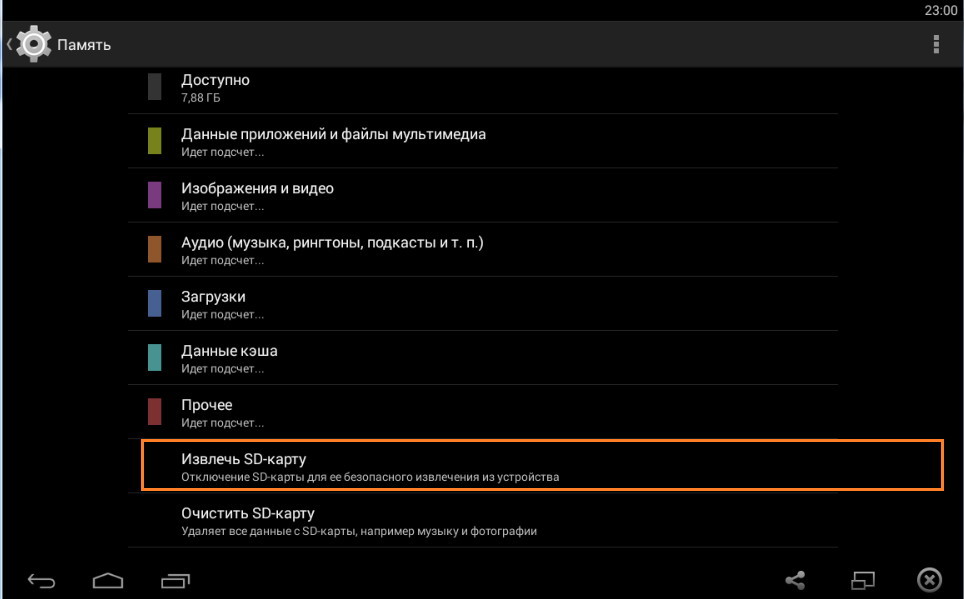 Но заявленный 10-й оказался на поверку 6-м. Проверяйте внимательно карты памяти, подделки наводнили рынок. Желательно иметь в телефоне micro SD со скоростью записи 10Мб/с, то есть 10 класса.
Но заявленный 10-й оказался на поверку 6-м. Проверяйте внимательно карты памяти, подделки наводнили рынок. Желательно иметь в телефоне micro SD со скоростью записи 10Мб/с, то есть 10 класса.
Как исправить проблемы с USB OTG на устройствах Android
Технология USB существует уже некоторое время и играет важную роль в повышении удобства использования смартфона. Возможность USB OTG (On The Go) повысила интеллектуальность современных телефонов на ступеньку выше. Тот факт, что вы можете получить доступ к файлам, подключив USB-накопитель к телефону, не только круто, но и удобно, если у вас телефон с ограниченным объемом памяти. Кроме того, благодаря усовершенствованным технологиям, таким как формат USB Type C, доступ к файлам через OTG стал намного быстрее.Однако есть определенные проблемы с USB OTG, с которыми сталкиваются многие пользователи Android. Что ж, мы перечисляем различные проблемы USB OTG вместе с тем, как вы можете их исправить:
Флешка USB OTG не подключается к телефону!
Это зависит от двух основных причин, первая из которых заключается в том, что вы пропустили спецификацию своего телефона.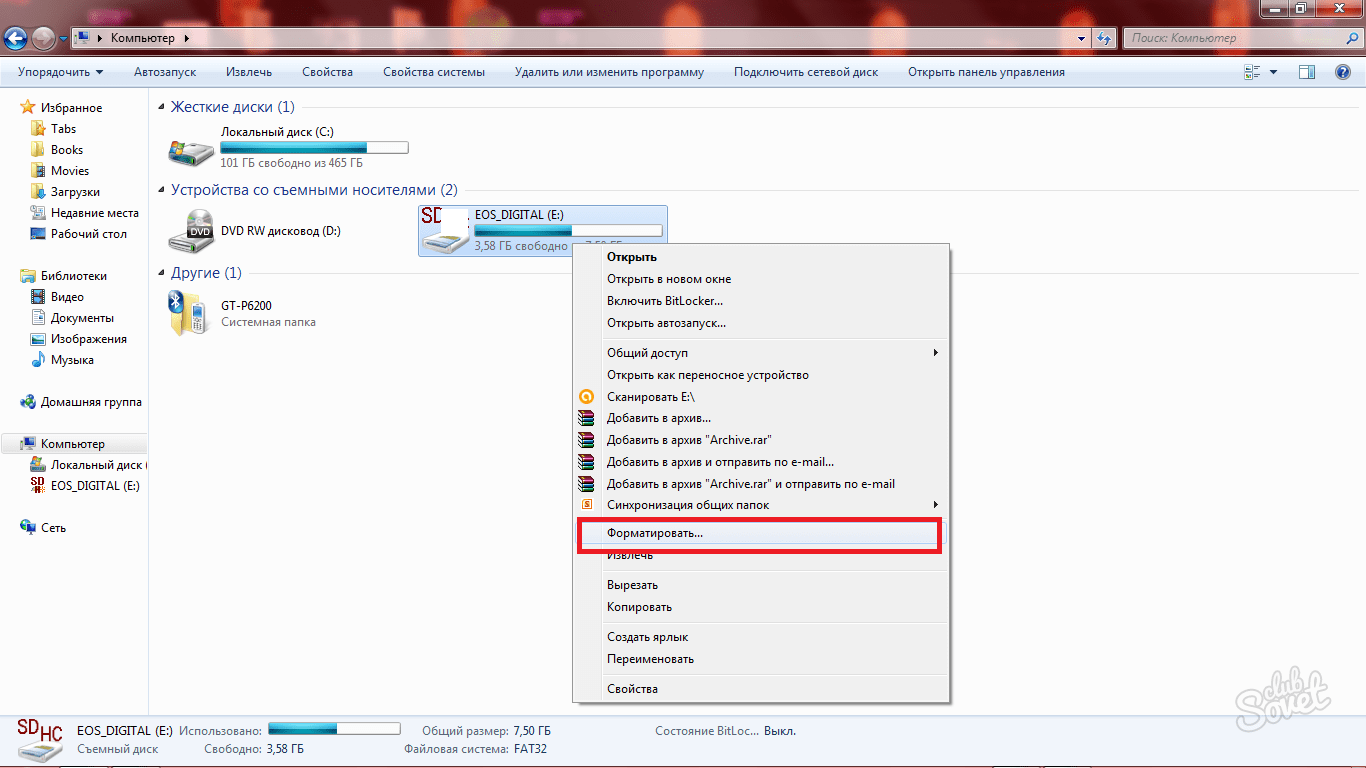 В этом случае вам следует перечитать его и узнать, поддерживает ли ваш телефон функцию USB OTG или нет.
В этом случае вам следует перечитать его и узнать, поддерживает ли ваш телефон функцию USB OTG или нет.
Вторая причина заключается в том, что пользователи обеспечили коэффициент совместимости, но не вникали в технические детали работы USB OTG.Мы разбили эти причины ниже:
1. Вашему USB-накопителю OTG столько же лет, что и машине Чарльза Бэббиджа?
Мы часто предпочитаем менять наши смартфоны с месячной давностью на новейшие предложения, но не обращаем внимания на наши устаревшие аксессуары . Старые флэш-накопители были разработаны с учетом устройств прошлых лет. Старые поколения USB-устройств медленнее и относительно требовательны к ресурсам. Кроме того, им требуется значительное количество энергии и напряжения для облегчения передачи данных.
С другой стороны, современные смартфоны технически продвинуты и предназначены для работы с низким энергопотреблением для достижения оптимальной производительности. Таким образом, порты смартфонов отдают меньшую мощность ведомым устройствам, что ограничено их производителем. Новые устройства USB OTG предназначены для работы как на старых, так и на новых устройствах . Они могут регулировать различные уровни мощности, потребляемой от USB-портов хост-устройств.
Новые устройства USB OTG предназначены для работы как на старых, так и на новых устройствах . Они могут регулировать различные уровни мощности, потребляемой от USB-портов хост-устройств.
2. Проблемы совместимости программного обеспечения
С момента появления компьютеров нас мучила досадная проблема совместимости форматов файлов, делая нашу жизнь более напряженной.Аппаратное обеспечение вашего телефона может обнаружить подключенное периферийное устройство, но программное обеспечение не может распознать его файловую систему .
Какое решение?
Ну, полностью от них не избавиться. Но есть несколько обходных решений для проблем с USB OTG, которые на данный момент могут помочь.
Предпочитаю переходить на новые флэш-накопители, особенно таких известных производителей, как SanDisk. Накопители USB OTG от известных производителей могут быть немного дороже, но есть вероятность, что они будут работать с вашим устройством намного лучше. Они обеспечивают более высокую скорость передачи данных и предназначены для работы со смартфонами с низким энергопотреблением. Они не повлияют на работоспособность аккумулятора телефона и набора микросхем, обеспечивая тем самым корректную синхронизацию оборудования и программного обеспечения.
Они обеспечивают более высокую скорость передачи данных и предназначены для работы со смартфонами с низким энергопотреблением. Они не повлияют на работоспособность аккумулятора телефона и набора микросхем, обеспечивая тем самым корректную синхронизацию оборудования и программного обеспечения.
Если ваше устройство поддерживает USB OTG, проблема заключается в несовместимости программного обеспечения. Я бы посоветовал вам переключить на более качественное приложение файлового менеджера , в котором есть умные алгоритмы для определения способа работы с форматами файлов на ваших портативных устройствах.Он сможет обнаружить вашу новую флешку или даже старую флешку. В Play Store вы можете найти множество способных файловых менеджеров, каждый из которых имеет свои преимущества.
Например, я подключил относительно старую флешку к своему новому телефону Android, и собственный файловый менеджер не смог ее идентифицировать. Я смог получить доступ к файлам только после того, как установил отдельный файловый менеджер, такой как ES File Explorer, который может работать с расширенными уровнями системных файловых операций.
СМОТРИ ТАКЖЕ: 12 уникальных способов использования USB OTG на Android
Устраните проблемы с USB OTG
Функциональность USB OTG — отличная функция, которая пригодится в различных ситуациях.Таким образом, устранение его проблем поможет вам максимально эффективно использовать ваше устройство Android. Однако мы рекомендуем вам всегда обновляться до новейших технологий каждый год. Мы знаем, что это может быть тяжелым для вашего кошелька, но новые гаджеты и аксессуары всегда приносят больше удовольствия.
Если у вас есть какие-либо другие проблемы, связанные с функциональностью USB OTG, или у вас есть более эффективные решения вышеупомянутых проблем, вы можете поделиться своими мыслями в разделе комментариев ниже.
Android не видит USB-накопитель через кабель / адаптер USB OTG — каковы причины и что делать
Мы собираемся исследовать причины и выяснить, что делать в ситуации, когда ваш Android не обнаруживает USB-накопитель или жесткий диск через кабель USB OTG.
USB-накопитель или даже внешний жесткий диск можно подключить к устройству под управлением Android через адаптер OTG, но это не всегда может быть успешным с первой попытки. Причины могут быть разные: от неправильной файловой системы до частичного повреждения разъема смартфона.
Обычно пользователь может решить проблему сам, но в более серьезных случаях необходимо обращаться в сервисный центр.
причин, по которым Android не определяет диски через адаптер OTG
При попытке выяснить, почему Android не обнаруживает USB-накопитель, прежде всего, вы должны убедиться, что ваш смартфон действительно может работать с USB-накопителем: он должен поддерживать стандарт USB On-The-Go.Это означает, что micro USB подает питание на внешнюю память через кабель OTG, так что Android может распознавать ее, как в Windows 7/10 / XP.
Чтобы убедиться, что технические характеристики оборудования позволяют подключать к телефону модем, USB-накопитель, клавиатуру или любое другое USB-устройство, установите приложение USB OTG Checker на Android. Если программа показывает, что ваш телефон готов к работе с внешними устройствами через концентратор, вы можете подключить кабель OTG и использовать его для подключения USB-накопителя.
Если программа показывает, что ваш телефон готов к работе с внешними устройствами через концентратор, вы можете подключить кабель OTG и использовать его для подключения USB-накопителя.
Помимо того факта, что стандарт USB On-the-Go может не поддерживаться, могут быть и другие причины, по которым Android не обнаруживает USB-накопитель через шнур, даже если индикатор горит:
- Неподходящая версия ОС. Android 3.1 или выше требуется для работы с устройствами, поддерживающими USB 2.0 и USB 3.0.
- Чрезмерная емкость подключенного запоминающего устройства.
- Если слышен звук подключения, но оборудование не распознается (или только заряжается), убедитесь, что его файловая система имеет подходящий формат: Fat32.NTFS и ExFat не могут быть прочитаны Android.
- Неисправный USB-накопитель. Попробуйте подключить его к ПК, чтобы убедиться, что он работает.
- Поврежден разъем на телефоне / планшете. Даже если устройство заряжено, это не значит, что разъем исправен: могут быть повреждены его контакты, отвечающие за передачу данных.

- Поврежден OTG-кабель или адаптер. Чтобы проверить, в порядке ли он, подключите другой USB-накопитель к другому телефону, который, как известно, подходит для данной операции.
В некоторых случаях устройство не может быть подключено без рута. Это тот случай, когда конкретная модель телефона не может автоматически подключить внешнюю память. Для решения проблемы требуется стороннее программное обеспечение, такое как StickMount, приложение, которое может работать с USB-накопителями, модемами, камерами и другими устройствами.
ZoomПри подключении некоторого оборудования через кабель OTG программа обнаружит и установит его автоматически. Затем вы можете найти содержимое устройства хранения в / sdcard / usbStorage / sda1.Для безопасного извлечения памяти выберите «Размонтировать» в StikMount.
Как правильно подключить USB-накопитель к Android через USB
Что делать, чтобы избежать лишних трудностей и ошибок при подключении USB-накопителя к телефону? Вы должны соблюдать следующие инструкции:
- Убедитесь, что характеристики вашего телефона позволяют подключать к нему внешнее устройство. Проверьте версию Android в настройках и проверьте свое устройство в USB OTG Checker.
- Вставьте кабель OTG в разъем microUSB.
- Подключите USB-накопитель к USB-разъему на кабеле OTG.
- Запустите любой файловый менеджер, чтобы получить доступ к содержимому подключенного хранилища.
Если устройство не удается распознать или смонтировать, используйте StickMount. Не забудьте размонтировать перед извлечением носителя, чтобы не повредить его файловую систему.
Android не определяет USB-флешку, USB-кабель OTG или адаптер
4 (79%) 20 голосовКак исправить проблемы с USB OTG на Android
Проверка, поддерживает ли устройство OTG:
Это действительно раздражает, когда USB-накопитель OTG не подключается к вашему телефону.Иногда ни одно из решений не может исправить это должным образом. Самое первое, что вам нужно проверить, — поддерживает ли устройство USB OTG или нет. Сначала найдите спецификации, а затем проверьте, есть ли у него поддержка OTG. Большинство пользователей не знают наверняка, поддерживает ли устройство USB OTG или нет. Так что вам следует сначала попробовать, прежде чем сдаваться.
Если аппаратное обеспечение несовместимо:
Если вы используете сценическое старое устройство, которое значительно отстает в технологической области, чем то, что используется для OTG, устройство не совсем подходит для новых технических аксессуаров OTG.Старая технология OTG потребляет больше энергии при регулировании подключенных устройств. Технология OTG гарантирует, что устройства потребляют как можно меньше энергии.
Если старый технологический аксессуар USB OTG подключен к новейшему устройству с поддержкой OTG, он может не подключиться, поскольку потребуется больше энергии, которая не излучается через него. Наиболее распространенным решением для этого является использование периферийных устройств или аксессуаров, производимых надежными и заслуживающими доверия компаниями, такими как Sandisk и другие.
Использование ES File Explorer:
Если программное обеспечение на вашем устройстве не распознает формат файла периферийного устройства, подключенного к нему, лучше всего переключиться на более качественные приложения для управления файлами.Он использует сложные алгоритмы для чтения подключенного устройства OTG и правильного подключения к нему. Проводник ES файлов поможет раскрыть сложные функции периферийных устройств OTG.
Настройка FAT 32 Формат USB:
Неправильный формат файла — еще одна проблема, когда смартфоны Android не распознают устройство OTG. Для решения этой проблемы необходимо установить формат FAT 32. Для этого выполните следующие действия:
Шаг 1: Откройте Мой компьютер
Шаг 2: Щелкните правой кнопкой мыши USB-накопитель в проводнике
Шаг 3: Перейдите в меню правой кнопки мыши и выберите Формат
Шаг 4: Затем выберите Быстрое форматирование и установите для него значение FAT 32
Шаг 5: Нажмите Пуск
Надеюсь, вы получили четкое представление о различных исправлениях, связанных с общими проблемами, связанными с USB OTB.
5 основных способов устранения неполадок OTG, проверки функции OTG или исправления неработающего OTG — гаджеты для использования
USB On-The-Go, часто называемый OTG, позволяет USB-устройствам, включая смартфоны, планшеты, цифровые аудиоплееры и другие устройства, выступать в качестве хоста и позволяет другим устройствам, таким как USB-накопитель, цифровая камера, клавиатура или мышь, подключаться к ним. . Он быстро набирает популярность с ростом использования смартфонов и планшетов. Благодаря этой функции смартфон любое другое устройство можно просто преобразовать в USB-накопитель без необходимости использования ПК в качестве хоста.Например, пользователи могут напрямую передавать контент с камеры на принтер или подключать клавиатуру к смартфону и т. Д., Минуя ПК. Но иногда USB OTG не подключается из-за той или иной проблемы, и вот несколько приложений, которые можно установить на устройстве для устранения проблем с подключением USB OTG.
Средство устранения неполадок OTG
Приложение OTG Troubleshooter обнаруживает и предлагает решения проблем, связанных с USB-хостом и USB-кабелями. Он не будет отображать файлы на USB-накопителе, вместо этого он проверит, находится ли подключенный OTG-кабель в хорошем состоянии, и убедитесь, что USB-устройство видно.Использовать это приложение довольно просто, и пользователям придется отключать и подключать кабель OTG при появлении соответствующего запроса, и если все в порядке, вы получите четыре зеленых галочки, если нет, вы не получите четыре зеленых галочки, нажмите «Подробнее» для получения описания. по вопросу.
OTG Disk Explorer Lite
OTG Disk Explorer Lite позволяет пользователям читать подключенные USB-накопители и кард-ридеры со своего смартфона. Все, что вам нужно сделать, это подключить флэш-накопитель к кабелю OTG (On-the-go), а затем подключить разъем micro USB устройства и открыть это приложение, чтобы увидеть все файлы на USB-накопителе.Затем вы можете открыть эти файлы с помощью ваших любимых программ просмотра или редактирования приложений. Единственное ограничение этого приложения заключается в том, что версия Lite ограничена доступом к файлам размером до 30 МБ, и вам нужно открывать файлы большего размера, вам необходимо перейти на OTG Disk Explorer Pro.
Статус OTG
Назначение статуса OTG — выяснить, поддерживает ли ваш смартфон или планшет хост USB. Это приложение довольно простое и позволяет узнать, поддерживаются ли USB OTG и Host USB, существует ли файл авторизации Host USB или правильно ли он настроен.Кроме того, он предоставит такие решения, как поддержка USB Mass Storage или его работоспособность. Но рекомендуется полностью зарядить устройство перед первым запуском этого приложения, чтобы получить точные результаты.
Nexus Media Importer
Nexus Media Imported позволяет передавать в потоковом режиме или передавать контент, например музыку, фотографии, видео и документы, с USB-накопителя или устройства чтения карт на смартфон под управлением Android 4.0 или более поздней версии. Все, что вам нужно сделать, это вставить карту флэш-памяти в ридер, подключить USB-устройство к кабелю OTG, а затем к Nexus или другому устройству.Приложение будет запущено автоматически, а вкладку «Дополнительно» можно будет использовать для управления файлами и их передачи.
Программа Easy OTG Checker
Easy OTG Checker — это простой способ проверить, поддерживает ли ваше устройство Android USB OTG. Если USB-устройство обнаружено, USB-OTG поддерживается вашим устройством. В случае, если функция OTG не обнаруживается приложением, это означает, что есть какая-то ошибка в подключении или обнаружении. Однако с помощью указателя мыши на дисплее, когда вы вставляете мышь, OTG будет работать, и то же самое относится и к клавиатуре.
Заключение
Эти приложения должны быть удобны для решения любых проблем, связанных с устранением неполадок OTG, и их должно быть достаточно для устранения проблемы «OTG Not Working». Есть и другие подобные приложения, такие как USB OTG Checker. Благодаря этому вы определенно можете передавать контент с одного устройства на другое без необходимости в хост-устройстве, таком как ПК.
Настройка Android — как подключить флэш-накопитель USB к устройству Android
На прошлой неделе в нашей серии по настройке Android мы завершили серию руководств по Tasker и Zooper Widget, которые позволили добавить на домашний экран пользовательские виджеты.С настройками программного обеспечения, над которыми мы работали, возможно, пришло время взглянуть на что-то более физическое, например, подключение USB-накопителя к вашему устройству Android.
Флэш-накопители потратили немало времени на то, чтобы брать файлы с собой куда угодно. Поскольку кое-что из этого изменилось с появлением устройств Android и облачных хранилищ, у многих из нас до сих пор есть эти USB-накопители, которые ищут им хорошее применение.
Давайте внимательно рассмотрим подключение флэш-накопителя USB к устройству Android, но честно предупреждаем, вам нужно будет приобрести новый кабель, чтобы продолжить.
Прежде чем начать
Как уже упоминалось, для подключения USB-накопителя к устройству Android чаще всего требуется специальный кабель, называемый USB On-The-Go или OTG-кабелем. Сегодня я буду использовать простой кабель OTG за 1,47 доллара от Monoprice, но вам может быть удобнее взглянуть на этот кабель за 1,09 доллара от Amazon.
Помимо основного кабеля OTG, вы можете подключить его к Y-разветвителю с питанием от кабеля OTG. Имейте в виду, что это не предназначено для зарядки вашего устройства, а скорее для питания подключенного периферийного USB-устройства.Это не нужно для вашего базового USB-накопителя, но настоятельно рекомендуется, если вы пытаетесь подключить полный внешний жесткий диск или что-либо, потребляющее более 500 мА.
Если у вас еще нет флэш-накопителя или десятка других, вы можете рассмотреть один из USB-накопителей или устройств чтения карт с поддержкой OTG, уже имеющихся на рынке. Оснащенный разъемом micro USB, это устройство подключается непосредственно к вашему устройству Android.
На Kickstarter есть также люди, которые подняли универсальный подход OTG Flash drive на новый уровень, создав устройство для чтения карт памяти microSD, которое можно подключить к вашему компьютеру или устройству Android, а также многое другое.Не стесняйтесь заходить на Kickstarter, чтобы узнать больше о проекте, тогда, если он окажется немного выше вашего полета на дроне, упаковки GoPro, потребностей флэш-накопителя Smart TV, возможно, этот более простой USB OTG-кардридер microSD лучше подойдет вашим потребностям.
Это легкая часть. Для достижения наилучших результатов сначала подключите флэш-накопитель USB к кабелю USB OTG, а затем подключите кабель OTG к порту micro USB на устройстве.
С правильным кабелем подключить флешку к устройству Android — это просто, но что теперь делать?
Приложения, которые могут читать флэш-накопители USB
После подключения флэш-накопителя USB к устройству Android вам нужно будет использовать определенные приложения для доступа к данным.Здесь есть несколько вариантов, из которых я рассмотрю только два.
ES File Explorer
Помимо того, что это одно из немногих приложений, которые могут использовать преимущества карты microSD, установленной на устройстве, ES File Explorer также может читать и записывать данные на подключенный USB-накопитель. Лучше всего то, что рут не требуется.
Подключив USB-накопитель, откройте ES File Explorer, вы увидите экран разрешений. Нажмите OK, чтобы разрешить ES File Explorer доступ к USB-накопителю.
Теперь проведите пальцем слева направо, чтобы открыть боковое меню. Откройте раздел «Локальный» и выберите свой USB-накопитель, мой был назван «USB1002», но я подключаю его не в первый раз.
Чтобы извлечь, просто закройте ES File Explorer, затем отключите. Если ваш USB-накопитель оснащен световым индикатором, перед отключением от сети убедитесь, что он не мигает.
Специальное примечание: хотя я использовал сегодня ES File Explorer, вы должны обнаружить, что большинство приложений для работы с файлами выполняют ту же задачу по-своему.Ознакомьтесь с нашим списком любимых приложений для просмотра файлов.
Nexus Photo Viewer и Nexus Media Importer
Не позволяйте названиям вводить вас в заблуждение, эти приложения должны работать на любом устройстве Android 4.0+ с USB-хостом.
Nexus Photo Viewer — это упрощенная бесплатная версия Nexus Media Importer. Попробуйте Nexus Photo Viewer, прежде чем тратить 4 доллара на Nexus Media Importer. Оба приложения должны подключаться к носителю на USB-накопителе, подключенном через кабель OTG.
Как указано выше, просто подключите флэш-накопитель USB к кабелю OTG, а затем подключите кабель OTG к устройству Android.Эти приложения будут действовать в соответствии с намерением, подключенным к USB, и сразу же спросят, хотите ли вы подключиться. Щелкните OK, чтобы продолжить.
В Nexus Media Importer или Nexus Photo Viewer вы сможете просматривать сохраненный контент с дополнительными функциями, такими как слайд-шоу фотографий, доступными в платной версии. Также имеется базовый файловый менеджер, так что вы сможете передавать файлы на USB-накопитель и с него.
Отключение от Nexus Photo Viewer и Nexus Media Importer осуществляется нажатием кнопки меню в правом верхнем углу и выбором отключения.Затем просто отключите от сети.
Что дальше?
Не думайте, что флэш-накопитель USB — это все, что вы можете подключить к своему устройству Android. Я успешно протестировал несколько внешних жестких дисков с питанием, USB-мышей и клавиатур. Просто имейте в виду, что ограничение составляет 500 мА, поскольку мы слышали сообщения о том, что периферийные USB-устройства с высоким энергопотреблением вызывают повреждение телефонов. Лично мне повезло, что мое устройство перезагрузилось на мне, не причинив никакого заметного вреда. Я пытался подключить веб-камеру, просто для удовольствия, но это не сработало.
На следующей неделе
Я дам вам время поиграть с публикацией о настройке Android на этой неделе. Вы можете попробовать подключить все свои USB-компоненты к своим устройствам Android. Я дам вам немного времени, скажем, на неделю. На следующей неделе я хотел бы использовать виджеты таймера Tasker, чтобы возиться с музыкой. Таймер сна и будильник должны стать хорошим началом.
Вы нашли какие-нибудь модные USB-устройства, которые неожиданно подключились к вашему устройству Android?
6 лучших решений для устранения неисправности USB OTG Android — Carlcare
Установить соединение между OTG и устройством Android очень просто.Просто подключите кабель к разъему Micro USB, а на другом конце подключите флеш-накопитель / периферийное устройство. На экране появится всплывающее окно, означающее, что настройка завершена. Но для некоторых пользователей Android этот, казалось бы, простой процесс не проходит так гладко по тем или иным причинам. И это, мягко говоря, изрядно раздражает. Даже после нескольких попыток они обнаруживают, что устройства показывают ошибки подключения «USB OTG android не работает» или, что еще хуже, вообще не подключены.
В этой статье мы собираемся решить эту проблему, давая вам краткое изложение основных причин, по которым USB OTG Android не работает, и способы их устранения.
Сначала определите основную причину
Что ж, если вы боретесь с ошибкой «usb otg android not working», первое, что вам нужно сделать, это выяснить, в чем именно заключается проблема. Это вызвано вашим устройством или флешкой OTG? Чтобы это выяснить, подключите OTG к другому устройству — смартфону или ноутбуку.
А там нормально работает? Если да, это может означать, что проблема в вашем телефоне. Если нет, скорее всего, OTG неисправен и его необходимо заменить.В любом случае вы можете искать решение. Так вот, пожалуйста!
Лучшие решения 6 для исправления USB OTG android не работает
Проверьте, поддерживает ли оборудование ваше устройство USB OTG
Для подключения телефона к OTG USB необходимо, чтобы телефон поддерживал стандарт OTG. Вы можете проверить это, проверив характеристики оборудования телефона. Просто погуглите модель своего телефона, и вы найдете различные сайты с обзорами, на которых подробно описаны характеристики вашего телефона.Или обратитесь в авторизованный сервисный центр и убедитесь, что аппаратное и программное обеспечение вашего телефона подходит для подключения к USB-OTG.
Другой вариант — попробовать некоторые приложения, которые могут определить совместимость вашего устройства со стандартом OTG. Одно из таких популярных приложений — USB OTG Checker. Он может сканировать и тестировать версии аппаратного и программного обеспечения вашего устройства, чтобы вы знали, подходят ли они и достаточно ли они способны для подключения OTG.
Имеется ли на вашем телефоне подходящая версия ОС?
Помимо необходимого оборудования и драйверов, ваш телефон должен иметь подходящую версию ОС для подключения к OTG.Помните, что USB 2.0 и USB 3.0 можно подключить к устройству, поддерживаемому Android 3.1 и выше. А драйвер USB работает только на Android 9.0 и выше.
Проверить настройки OTG
Во многих устройствах есть «настройка OTG», которую необходимо включить для подключения телефона к внешним устройствам USB. Обычно, когда вы пытаетесь подключить OTG, вы получаете предупреждение «Включить OTG».
Это когда вам нужно включить опцию OTG. Для этого перейдите в Настройки > Подключенные устройства> OTG .Здесь нажмите на переключатель Вкл. / Выкл. , чтобы активировать его.
Обновление приложений и программного обеспечения
Это сделано для того, чтобы снизить вероятность того, что проблема может быть вызвана каким-либо сторонним приложением или программным обеспечением. Убедитесь, что на вашем телефоне установлены последние версии программного обеспечения и приложений. Этот трюк необходимо обязательно попробовать, если ваш телефон ранее подключался к OTG, и проблема возникла после установки некоторых новых приложений.
Ваш файловый менеджер по умолчанию не поддерживает программу просмотра OTG
Если вы уверены, что ваш телефон поддерживает OTG, но по-прежнему не можете получить доступ к подключенному устройству, следующий лучший вариант — установить EX File Explorer и проверить еще раз.EX File Explorer — надежное и мощное приложение для управления файлами, которое чаще всего может читать подключенный USB-накопитель, даже не рутировав телефон.
Выполните рутирование устройства
Некоторые телефоны Android можно подключить к OTG только после рутирования. Это связано с тем, что данная модель телефона не может автоматически подключать внешнюю память. Здесь вам нужно получить root-права на устройстве и выбрать другое программное обеспечение, которое лучше совместимо с USB-устройствами. Но при проведении этого процесса помните о нижеследующих моментах.
- Получение root-прав на устройстве состоит из нескольких сложных шагов и требует совершенства для получения результатов.
- Один неверный шаг может поставить ваш смартфон под угрозу. Так что попробуйте это, только если вы уверены, что все делаете правильно.
- Вам необходимо установить поддерживающее ядро. Также понадобится кабель USB OTG.
- В случае, если ваше устройство начинает нагреваться. Немедленно остановиться
- Использование OTG в течение длительного времени также может привести к нагреву телефона.
Примечание: Если вы используете телефон Infinix, TECNO или itel, вы можете отнести свой телефон в ближайший к вам сервисный центр Carlcare, чтобы прошить его или получить root-доступ
После завершения процесса рутирования вы можете использовать стороннее приложение, такое как «USB OTG Helper», чтобы проверить процесс и совместимость вашего телефона с OTG.Приложение также может проверить, правильно ли установлен OTG.
Чтобы избежать этих неприятностей и обеспечить безопасную установку и подключение OTG, мы рекомендуем вам обратиться за помощью в надежное ремонтное агентство. Сервисный центр Carlcare — лучшее место для ваших устройств TECNO, itel и Infinix. Посетите ближайший к вам центр Carlcare и проведите диагностику устройства у наших квалифицированных специалистов. Они помогут вам разобраться в проблеме, если таковая имеется, и предложат вам лучшее решение. Поскольку мы являемся эксклюзивным авторизованным сервисным центром TECNO, itel и Infinix и располагаем всеми современными инструментами и технологиями в нашем центре, весь процесс будет безопасным и даст наилучший результат.
[Исправлено] USB-накопитель пуст или имеет неподдерживаемую файловую систему Android
Руководство по устранению ошибки пустого USB-накопителя
Мой телефон Samsung показывает пустой USB-накопитель
Фон -USB-накопитель отображается как пустая USB / SD-карта в мобильном устройстве
На днях, когда я хотел загрузить видео в формате mp4 с USB-флеш-накопителя на свой Samsung Galaxy S9, который не считал ручку и сообщил об ошибке, например: Пустая SD-карта — ‘ SD-карта пуста или имеет неподдерживаемую файловую систему ‘.Я попробовал на другом телефоне, он все еще получил сообщение Пустое USB-хранилище — « USB-накопитель пуст или имеет неподдерживаемую файловую систему ».
Как удалить ошибку пустого USB-накопителя и заставить мой телефон считывать USB-накопитель, поскольку я планирую смотреть фильмы, хранящиеся на моем USB-накопителе, с помощью мобильного телефона в моем путешествии?
Что такое пустой USB-накопитель? USB-устройство повреждено? Или телефон не работает?
По правде говоря, файловая система USB-карты несовместима с телефоном, которому требуется небольшая операция, чтобы получить поддержку в мобильном телефоне Android просто путем форматирования.
Что такое неподдерживаемая файловая система на USB-накопителе? Когда у usb неподдерживаемая файловая система, довольно легко объяснить, что есть два шанса.
- Файловая система USB-накопителя — exfat / ntfs, в то время как ваш телефон считывает только файловую систему FAT32 или другой способ, который всегда конфликтует друг с другом и приводит к тому, что USB-накопитель не поддерживается.
- USB-накопитель логически поврежден из-за неизвестной файловой системы.
Флэш-накопитель USB, подключенный к телефону Android с помощью OTG
OTG — это сокращение от слова «на ходу», что можно понимать буквально как «на ходу». Технология
OTG может реализовать передачу данных между устройствами без хоста. Например, цифровая камера может напрямую подключаться к принтеру и печатать фотографии, а телефон может напрямую подключаться к USB-накопителю без компьютера.
Какие замечательные функции у мобильного OTG
Для мобильных телефонов OTG — очень практичная функция.Мобильный телефон может напрямую подключаться к мобильному жесткому диску, U-диску (эта функция эквивалентна тому, что ваш мобильный телефон может бесконечно расширять карту памяти, любую карту памяти 8g / 16g / 32g / 128G …), мышь, клавиатуру, ручка, принтер и другие периферийные USB-устройства.
Клавиша подключения мобильного телефона, мышь Office
Мобильный телефон может напрямую считывать данные фильма / изображения / текста и другие файлы с U-диска, подключив кабель OTG к U-диску.
Мобильный телефон, подключенный к U-диску для просмотра фильмов
3 способа исправить ошибку файловой системы пустого USB-накопителя
Какую файловую систему поддерживает Android OTG, которую нужно заменить на флешку, чтобы она была совместима?
Ответ: новые телефоны / планшеты обычно поддерживают файловые системы FAT32, NTFS, EXFAT.
Решение 1. Отформатируйте USB-накопитель, чтобы он стал другой файловой системой, и протестируйте ее на вашем мобильном телефоне.
A — отформатируйте usb как fat32 , который в основном может быть принят на старых телефонах
Вы можете подключить usb к ноутбуку или рабочему столу Windows или даже к MAC, а затем щелкнуть правой кнопкой мыши USB, как только ваш компьютер распознает его -> Format -> Fat32
Форматирование USB-накопителя FAT32
B — отформатируйте USB-накопитель в exfat / ntfs и посмотрите, сможет ли ваш мобильный телефон распознать его
Решение 2. Замените OTG и посмотрите, сможет ли он на этот раз исправить ошибку, вызванную повреждением кабеля OTG.Вы можете одолжить другой у своего друга или купить его в Интернете, или оставить его до последнего испытания для проверки ошибки, если не было резервного кабеля OTG или альтернативы, которую вы могли бы найти.
Замените кабель OTG, чтобы проверить пустой USB-накопитель, ошибка
Какие телефоны поддерживают функцию OTG?
Согласно протоколу интерфейса USB, OTG можно разделить на три категории:
1) USB2.0 OTG :
Micro 5pin OTG: обычный интерфейс OTG для мобильных телефонов Android;
Mini 5pin OTG: общий интерфейс OTG для планшетов Android.
2) Micro USB3.0 OTG :
Samsung note3, Galaxy S5 и другие мобильные OTG-интерфейсы Android до 2016 года.
3) Type-C OTG :
То есть OTG-интерфейсы телефонов Android после 2016 года, таких как Huawei, OV , Meizu и Samsung , можно подключить с помощью кабеля для передачи данных типа C или док-станции типа C.
Решение 3. Восстановить поврежденный USB-накопитель через Windows
.Если файловая система вашего USB-накопителя повреждена из-за вируса или неправильных операций, вы можете исправить это в Windows с помощью инструмента проверки ошибок.
Подключите USB-накопитель к ПК -> Щелкните правой кнопкой мыши и выберите Свойства -> Инструменты -> Проверить -> Автоматически исправлять ошибки файловой системы, а также сканировать и пытаться восстановить поврежденные секторы, оба выбраны для перехода
восстановить пустую файловую систему USB 1
восстановить пустую файловую систему USB 2
Предупреждение: форматирование приведет к стиранию всех данных на флеш-накопителе USB, необходимо заранее сделать резервную копию данных на USB-накопителе.
Часто задаваемые вопросы
Что делать, если не удается отформатировать пустой USB-накопитель
Существуют и другие инструменты форматирования, которые вам нужно попробовать, когда ваш USB-накопитель не может быть отформатирован или Windows не смогла завершить форматирование вашего USB-накопителя.


 Программа доступна на официальном сайте https://www.sdcard.org/downloads/formatter/index.html
Программа доступна на официальном сайте https://www.sdcard.org/downloads/formatter/index.html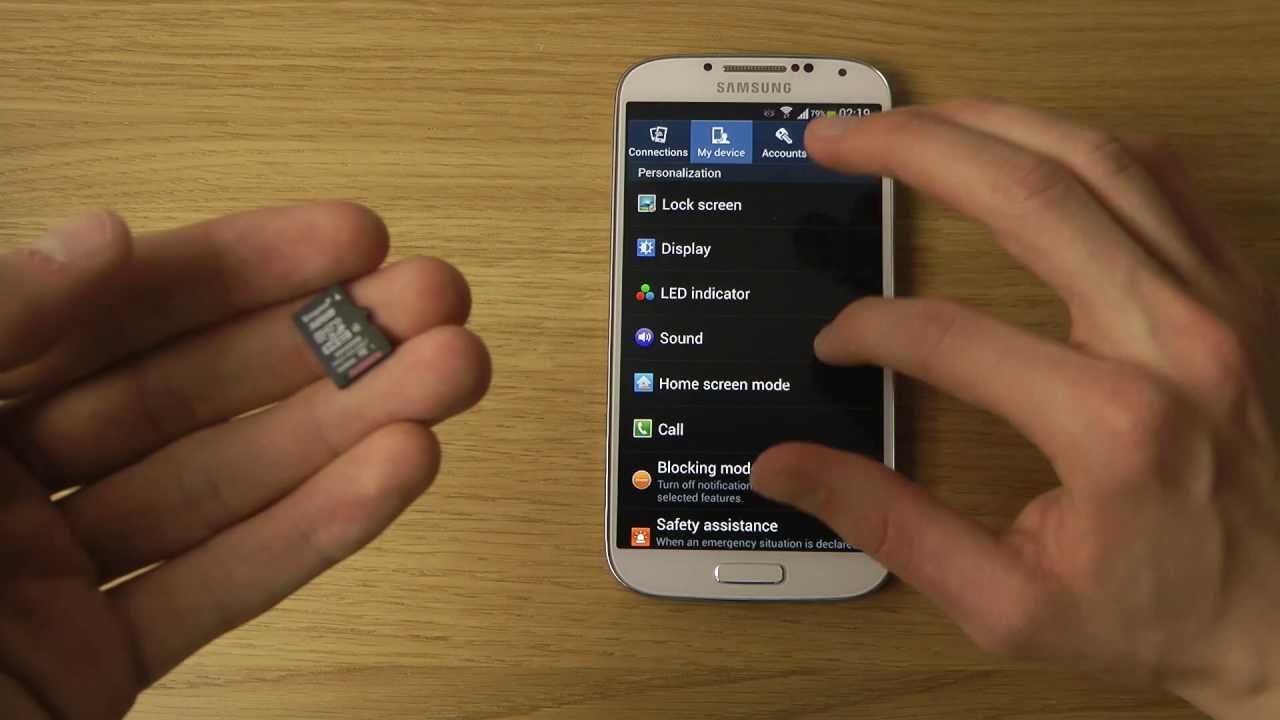
 Но внутренняя память продолжить заниматься: не все данные и не все приложения можно разместить на SD карту.
Но внутренняя память продолжить заниматься: не все данные и не все приложения можно разместить на SD карту. Если ПК видит содержимое, скопируйте его в компьютер и только потом начинайте форматирование — так вы сможете сохранить все важные файлы и данные.
Если ПК видит содержимое, скопируйте его в компьютер и только потом начинайте форматирование — так вы сможете сохранить все важные файлы и данные.

 Если у вас ноутбук, то скорее всего у вас есть отсек для SD. Вместе с картами microSD продаются переходники, которые как раз предназначены для этого слота. Управлять программой просто – необходимо из списка жестких дисков выбрать вашу карту, а затем остановиться на пункте «Форматирование» в меню. Перед запуском процесса вам необходимо выбрать файловую систему, которую вы хотите в дальнейшем использовать на носителе.
Если у вас ноутбук, то скорее всего у вас есть отсек для SD. Вместе с картами microSD продаются переходники, которые как раз предназначены для этого слота. Управлять программой просто – необходимо из списка жестких дисков выбрать вашу карту, а затем остановиться на пункте «Форматирование» в меню. Перед запуском процесса вам необходимо выбрать файловую систему, которую вы хотите в дальнейшем использовать на носителе.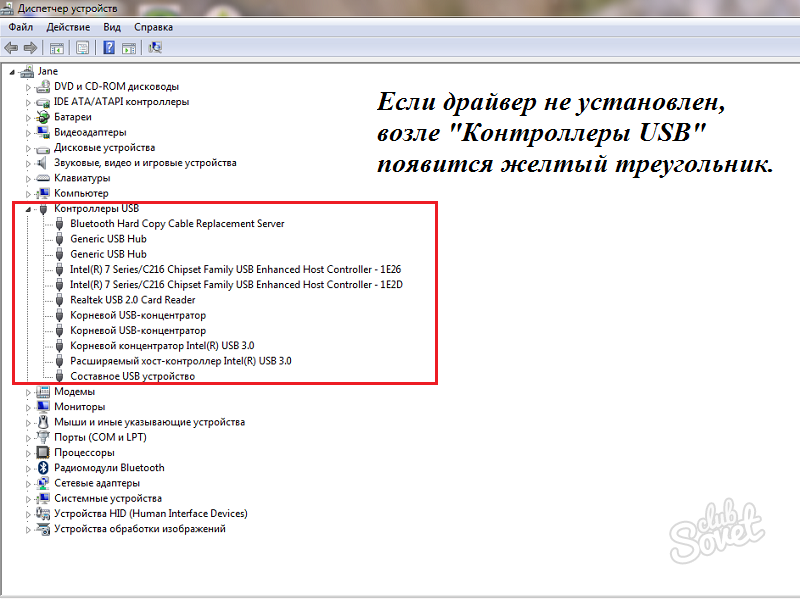 В меню управления памятью есть функция «Форматирование SD», можно воспользоваться ею. Эту возможность стоит использовать лишь в тех случаях, когда смартфон обнаруживает карту, но не может ее использовать из-за возникновения ошибки.
В меню управления памятью есть функция «Форматирование SD», можно воспользоваться ею. Эту возможность стоит использовать лишь в тех случаях, когда смартфон обнаруживает карту, но не может ее использовать из-за возникновения ошибки.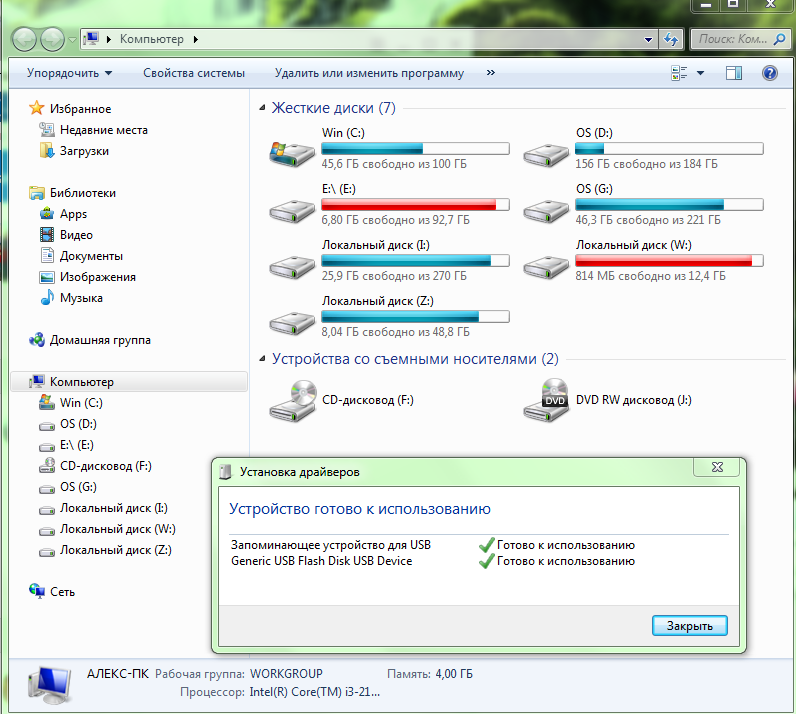 Можно продумать каждую деталь смартфона, а владелец поставит в него дешевую карту памяти с Алиэкспресс, из-за которой аппарат начнет тормозить.
Можно продумать каждую деталь смартфона, а владелец поставит в него дешевую карту памяти с Алиэкспресс, из-за которой аппарат начнет тормозить.
 Когда меню загрузится, отпустите кнопки.
Когда меню загрузится, отпустите кнопки. Проверьте файловую систему на совместимость с телефоном.
Проверьте файловую систему на совместимость с телефоном. Возможно через выключение.
Возможно через выключение.
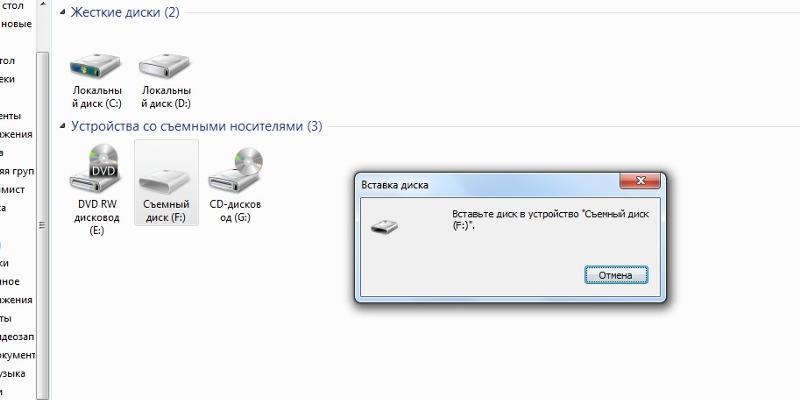
Ваш комментарий будет первым